Schneider Electric Magelis Smart Mode d'emploi
PDF
Télécharger
Document
EIO0000000264 07/2010 Magelis Smart 12" Manuel utilisateur EIO0000000264 .01 07/2010 www.schneider-electric.com Le présent document comprend des descriptions générales et/ou des caractéristiques techniques des produits mentionnés. Il ne peut pas être utilisé pour définir ou déterminer l'adéquation ou la fiabilité de ces produits pour des applications utilisateur spécifiques. Il incombe à chaque utilisateur ou intégrateur de réaliser l'analyse de risques complète et appropriée, l'évaluation et le test des produits pour ce qui est de l'application à utiliser et de l'exécution de cette application. Ni la société Schneider Electric ni aucune de ses sociétés affiliées ou filiales ne peuvent être tenues pour responsables de la mauvaise utilisation des informations contenues dans le présent document. Si vous avez des suggestions d'amélioration ou de correction ou avez relevé des erreurs dans cette publication, veuillez nous en informer. Aucune partie de ce document ne peut être reproduite sous quelque forme ou par quelque moyen que ce soit, électronique, mécanique ou photocopie, sans l'autorisation écrite expresse de Schneider Electric. Toutes les réglementations locales, régionales et nationales pertinentes doivent être respectées lors de l'installation et de l'utilisation de ce produit. Pour des raisons de sécurité et afin de garantir la conformité aux données système documentées, seul le fabricant est habilité à effectuer des réparations sur les composants. Lorsque des équipements sont utilisés pour des applications présentant des exigences techniques de sécurité, suivez les instructions appropriées. La non-utilisation du logiciel Schneider Electric ou d'un logiciel approuvé avec nos produits matériels peut entraîner des blessures, des dommages ou un fonctionnement incorrect. Le non-respect de cette consigne peut entraîner des lésions corporelles ou des dommages matériels. © 2010 Schneider Electric. Tous droits réservés. 2 EIO0000000264 07/2010 Table des matières Consignes de sécurité . . . . . . . . . . . . . . . . . . . . . . . . . . . A propos de ce manuel . . . . . . . . . . . . . . . . . . . . . . . . . . Partie I Présentation générale . . . . . . . . . . . . . . . . . . . . . . . . Chapitre 1 Informations importantes . . . . . . . . . . . . . . . . . . . . . . . . Déclaration de la FCC (commission fédérale américaine des communications) relative aux interférences avec les fréquences radio Pour les Etats-Unis . . . . . . . . . . . . . . . . . . . . . . . . . . . . . . . . . . . . . . . . . . Personnel qualifié . . . . . . . . . . . . . . . . . . . . . . . . . . . . . . . . . . . . . . . . . . . Informations de sécurité pour le Royaume-Uni . . . . . . . . . . . . . . . . . . . . . Certifications et normes. . . . . . . . . . . . . . . . . . . . . . . . . . . . . . . . . . . . . . . Conformité européenne (CE) . . . . . . . . . . . . . . . . . . . . . . . . . . . . . . . . . . Chapitre 2 Présentation physique . . . . . . . . . . . . . . . . . . . . . . . . . . . Contenu de l’emballage. . . . . . . . . . . . . . . . . . . . . . . . . . . . . . . . . . . . . . . Description de l’unité Smart 12’’ . . . . . . . . . . . . . . . . . . . . . . . . . . . . . . . . Spécifications relatives à l’interface . . . . . . . . . . . . . . . . . . . . . . . . . . . . . Chapitre 3 Caractéristiques . . . . . . . . . . . . . . . . . . . . . . . . . . . . . . . . Caractéristiques du Smart 12’’ . . . . . . . . . . . . . . . . . . . . . . . . . . . . . . . . . Caractéristiques environnementales . . . . . . . . . . . . . . . . . . . . . . . . . . . . . Chapitre 4 Dimensions/Montage . . . . . . . . . . . . . . . . . . . . . . . . . . . . 5 7 13 15 16 17 18 20 21 23 24 26 29 31 32 34 35 Dimensions . . . . . . . . . . . . . . . . . . . . . . . . . . . . . . . . . . . . . . . . . . . . . . . . Montage sur panneau . . . . . . . . . . . . . . . . . . . . . . . . . . . . . . . . . . . . . . . . Préparation à l’installation de l’unité Smart 12". . . . . . . . . . . . . . . . . . . . . 36 39 41 Partie II Mise en œuvre . . . . . . . . . . . . . . . . . . . . . . . . . . . . . . 47 Chapitre 5 Première mise sous tension . . . . . . . . . . . . . . . . . . . . . . Première mise sous tension . . . . . . . . . . . . . . . . . . . . . . . . . . . . . . . . . . . Chapitre 6 Connexion à l’alimentation secteur . . . . . . . . . . . . . . . . Mise à la terre . . . . . . . . . . . . . . . . . . . . . . . . . . . . . . . . . . . . . . . . . . . . . . Connexion du cordon d’alimentation CC. . . . . . . . . . . . . . . . . . . . . . . . . . Connexion du cordon d’alimentation CA . . . . . . . . . . . . . . . . . . . . . . . . . . Chapitre 7 Configuration du BIOS . . . . . . . . . . . . . . . . . . . . . . . . . . . Accès au BIOS . . . . . . . . . . . . . . . . . . . . . . . . . . . . . . . . . . . . . . . . . . . . . EIO0000000264 07/2010 49 49 53 54 58 62 65 65 3 4 Chapitre 8 Modifications matérielles . . . . . . . . . . . . . . . . . . . . . . . . . 69 Avant toute modification. . . . . . . . . . . . . . . . . . . . . . . . . . . . . . . . . . . . . . Installation d’une puce RAM de plus grande capacité . . . . . . . . . . . . . . . Installation d'une carte PCMCIA . . . . . . . . . . . . . . . . . . . . . . . . . . . . . . . Installation et retrait d'une carte Compact Flash (CF) . . . . . . . . . . . . . . . Fixation/Retrait du support USB . . . . . . . . . . . . . . . . . . . . . . . . . . . . . . . 70 73 75 78 81 Partie III Installation . . . . . . . . . . . . . . . . . . . . . . . . . . . . . . . . . 85 Chapitre 9 Connexion à des automates . . . . . . . . . . . . . . . . . . . . . . . 87 Connexion à des automates . . . . . . . . . . . . . . . . . . . . . . . . . . . . . . . . . . 87 Chapitre 10 Surveillance du système . . . . . . . . . . . . . . . . . . . . . . . . . . 91 Présentation de System Monitor . . . . . . . . . . . . . . . . . . . . . . . . . . . . . . . System Monitor Property . . . . . . . . . . . . . . . . . . . . . . . . . . . . . . . . . . . . . Interface System Monitor . . . . . . . . . . . . . . . . . . . . . . . . . . . . . . . . . . . . . 92 99 103 Chapitre 11 Maintenance . . . . . . . . . . . . . . . . . . . . . . . . . . . . . . . . . . . . 109 Procédure de réinstallation . . . . . . . . . . . . . . . . . . . . . . . . . . . . . . . . . . . Nettoyage régulier et maintenance . . . . . . . . . . . . . . . . . . . . . . . . . . . . . 110 113 Chapitre 12 Dépannage . . . . . . . . . . . . . . . . . . . . . . . . . . . . . . . . . . . . . 117 Dépannage . . . . . . . . . . . . . . . . . . . . . . . . . . . . . . . . . . . . . . . . . . . . . . . 117 Partie IV Annexes . . . . . . . . . . . . . . . . . . . . . . . . . . . . . . . . . . . 123 Chapitre 13 Accessoires . . . . . . . . . . . . . . . . . . . . . . . . . . . . . . . . . . . . 125 Accessoires pour le Smart 12’’ . . . . . . . . . . . . . . . . . . . . . . . . . . . . . . . . 125 Index . . . . . . . . . . . . . . . . . . . . . . . . . . . . . . . . . . . . . . . . . . . 127 EIO0000000264 07/2010 Consignes de sécurité § Informations importantes AVIS Lisez attentivement ces instructions et examinez le matériel pour vous familiariser avec l'appareil avant de tenter de l'installer, de le faire fonctionner ou d’assurer sa maintenance. Les messages spéciaux suivants que vous trouverez dans cette documentation ou sur l'appareil ont pour but de vous mettre en garde contre des risques potentiels ou d’attirer votre attention sur des informations qui clarifient ou simplifient une procédure. EIO0000000264 07/2010 5 REMARQUE IMPORTANTE L’installation, l’utilisation, la réparation et la maintenance des équipements électriques doivent être assurées par du personnel qualifié uniquement. Schneider Electric décline toute responsabilité quant aux conséquences de l’utilisation de cet appareil. Une personne qualifiée est une personne disposant de compétences et de connaissances dans le domaine de la construction et du fonctionnement des équipements électriques et installations et ayant bénéficié d'une formation de sécurité afin de reconnaître et d’éviter les risques encourus. 6 EIO0000000264 07/2010 A propos de ce manuel Présentation Objectif du document Ce manuel décrit la configuration et l’utilisation de l'unité Smart 12’’, un produit de la gamme de PC industriels Magelis. Cet ordinateur, conçu pour fonctionner dans un environnement industriel, bénéficie des technologies les plus récentes. L'unité Magelis Smart 12’’ est un produit autonome. L'unité Smart 12’’ existe en 2 versions. Les références des produits sont les suivantes : z MPC ST 21 NAJ 20T (Edition client) z 100 ... 240 V CA z Ecran tactile SVGA 12" z Processeur 1 GHz z Carte Compact Flash 2 Go z Windows® XP Embedded z Application client préinstallée EIO0000000264 07/2010 z MPC ST 21 NAJ 20H (Edition IHM) z 100 ... 240 V CA z Ecran tactile SVGA 12" z Processeur 1 GHz z Carte Compact Flash 2 Go z Windows® XP Embedded z Application client préinstallée + Vijeo Designer Run Time z MPC ST 21 NDJ 20T (Edition client) z 24 V CC z Ecran tactile SVGA 12" z Processeur 1 GHz z Carte Compact Flash 2 Go z Windows® XP Embedded z Application client préinstallée 7 z XBTGTW652 z 24 V CC z Ecran tactile SVGA 12" z Processeur 1 GHz z Carte Compact Flash 2 Go z Windows® XP Embedded z Application client préinstallée + Vijeo Designer Run Time Les caractéristiques de l'unité Smart sont présentées en détail dans une autre section (voir (Characteristics of the Smart 12’’ (voir page 32)). Description des références produits Votre produit peut disposer d'une référence qui n'est pas répertoriée dans le Manuel utilisateur fourni. Les références mentionnées dans le Manuel utilisateur correspondent aux produits disponibles lors du lancement de la gamme. De nouvelles références ont pu être ajoutées à cette gamme au cours de son cycle de vie. Les nouveaux produits sont similaires à ceux décrits dans le Manuel utilisateur mais incluent certaines modifications, telles que la taille du support de stockage, la quantité de mémoire ou les logiciels inclus. Les différences par rapport aux références initiales sont mentionnées ci-après : Référence 8 MPC S T 2 1 • • • • • • 1 2 3 4 5 6 7 8 9 10 11 Numéro de référence Intitulé de la lettre Valeur possible 1 Racine de la référence MPC NOTE : Pas de changement au sein de la gamme de produits 2 Type de produit S = Unité Smart NOTE : Pas de changement au sein de la gamme de produits 3 Type de face avant T = Ecran tactile NOTE : Pas de changement au sein de la gamme de produits 4 Taille de l'écran 1 = 8.4” 2 = 12” 5 = 15” 9 = 19” 5 Type de processeur 1 = Entrée de gamme 2 = Moyenne gamme 5 = Haut de gamme EIO0000000264 07/2010 Numéro de référence Intitulé de la lettre Valeur possible 6 Options matérielles N = Aucune M = Disque dur remplacé par un disque flash de 15 Go S = Disque dur remplacé par un disque flash de 8 Go • = Disque dur remplacé par un autre type et/ou une autre taille de support de stockage 7 Alimentation A = Courant alternatif D = Courant continu 8 Système d’exploitation J = XP Embedded X = XP Pro • = Autre système d'exploitation 9 Itération matérielle 0 = Initiale 1 = Première 2 = Deuxième etc. 10 Entretien 0 = Aucun 11 Logiciels inclus N = Aucun V = Vijeo Citect RunTime Full (500 E/S) L = Vijeo Citect RunTime Lite (1 200 E/S) H = Vijeo-Designer • = Autre logiciel NOTE : Toutes les instructions applicables au produit fourni et toutes les précautions de sécurité doivent être respectées. EIO0000000264 07/2010 9 Champ d'application Ce document concerne l'unité Magelis Smart 12". Les caractéristiques techniques des équipements décrits dans ce manuel sont également fournies en ligne. Pour accéder à ces informations en ligne : Etape Action 1 Accédez au site www.schneider-electric.com. 2 Dans la zone Search de la page d'accueil, saisissez un numéro de modèle. N'insérez pas d'espaces dans le numéro de modèle. Pour obtenir des informations sur un ensemble de modules similaires, vous pouvez utiliser les caractères ** ; n'utilisez pas de points ni de xx. 3 Sous All, cliquez sur Products →Product Datasheets et sélectionnez le modèle qui vous intéresse. 4 Pour enregistrer ou imprimer une fiche technique au format .pdf, cliquez sur Export to PDF. Les caractéristiques présentées dans ce manuel devraient être identiques à celles fournies en ligne. Toutefois, en application de notre politique d'amélioration continue, nous pouvons être amenés à réviser le contenu du document afin de le rendre plus clair et plus précis. Si vous constatez une différence entre le manuel et les informations fournies en ligne, utilisez ces dernières en priorité. Marques déposées PL7, Vijeo Designer, Vijeo Citect et Unity sont des marques déposées de Schneider Electric. Microsoft® et Windows® sont des marques déposées de Microsoft Corporation. Intel®, Celeron® et Pentium® sont des marques déposées d’Intel Corporation. IBM® est une marque déposée d’International Business Machines Corporation. Document à consulter Titre de documentation Référence Guide d'installation pour PC industriels et Terminaux Magelis 35012221 Didacticiel Vijeo-Designer 35007035 NEMA ICS 1.1 – PC industriels et terminaux Magelis – Notice d’information 35012220 Vous pouvez télécharger ces publications et autres informations techniques depuis notre site web à l'adresse : www.schneider-electric.com. 10 EIO0000000264 07/2010 Information spécifique au produit Respectez les instructions suivantes : DANGER RISQUE DE CHOC ELECTRIQUE, D’EXPLOSION OU D’ARC ELECTRIQUE z z z z z Débranchez toutes les sources d'alimentation de l’appareil avant de retirer tout capot ou élément du système, et avant d'installer ou de retirer tout accessoire, élément matériel ou câble. Débranchez le câble d'alimentation de l’unité Smart et de l'alimentation. Utilisez toujours un dispositif de mesure de la tension correctement calibré afin de vous assurer que l’unité est hors tension. Remettez en place et fixez tous les capots et éléments du système avant de mettre l’unité sous tension. Utilisez uniquement la tension spécifiée pour alimenter l’unité Smart 12". L'unité CA est conçue pour une utilisation avec une alimentation de 100 à 240 V CA. L’unité CC est conçue pour une utilisation avec une alimentation de 23 à 25 V CC. Vérifiez si votre équipement est une unité CA ou CC avant de le mettre sous tension. Le non-respect de ces instructions provoquera la mort ou des blessures graves. AVERTISSEMENT PERTE DE CONTROLE z z z z Le concepteur d'un système de commande doit envisager les modes de défaillance possibles des chemins de commande et, pour certaines fonctions de commande critiques, prévoir un moyen d'atteindre un état sécurisé lors de la défaillance d'un chemin, et après cette défaillance. L'arrêt d'urgence et l'arrêt en cas de sur-course constituent des exemples de fonctions de commande essentielles. Des chemins de commande distincts ou redondants doivent être prévus pour les fonctions de commande critiques. Les chemins de commande système peuvent inclure les liaisons de communication. Il est nécessaire de tenir compte des conséquences des retards de transmission inattendus ou des défaillances d'une liaison. (1) Chaque mise en œuvre d’une unité Magelis Smart 12" doit être testée individuellement et de manière approfondie afin de vérifier son fonctionnement avant sa mise en service. Le non-respect de ces instructions peut provoquer la mort, des blessures graves ou des dommages matériels. EIO0000000264 07/2010 11 (1) Pour plus d’informations, reportez-vous à la directive NEMA ICS 1.1 (dernière édition), Safety Guidelines for the Application, Installation, and Maintenance of Solid State Control et à la directive NEMA ICS7.1 dernière édition), intitulée « Safety Standards for Construction and Guide for Selection, Installation and Operation of Adjustable-Speed Drive Systems », ou aux équipements régissant votre site. NOTE : L'unité Smart 12" est un appareil hautement configurable qui ne repose sur aucun système d'exploitation en temps réel. Les modifications apportées au logiciel et aux paramètres doivent être considérées comme des mises en œuvre, comme indiqué précédemment. Voici des exemples de ces modifications : z z z z z BIOS System Monitoring (voir page 91) Système d’exploitation Matériel installé Logiciel installé AVERTISSEMENT FONCTIONNEMENT IMPREVU DE L’APPAREIL Utilisez uniquement des logiciels Schneider Electric avec les équipements décrits dans ce manuel. Le non-respect de ces instructions peut provoquer la mort, des blessures graves ou des dommages matériels. Commentaires utilisateur Envoyez vos commentaires à l'adresse e-mail [email protected] 12 EIO0000000264 07/2010 Présentation générale EIO0000000264 07/2010 Présentation générale I Objet de cette partie Cette partie contient une présentation du Magelis Smart 12’’ . Contenu de cette partie Cette partie contient les chapitres suivants : Chapitre EIO0000000264 07/2010 Titre du chapitre Page 1 Informations importantes 15 2 Présentation physique 23 3 Caractéristiques 31 4 Dimensions/Montage 35 13 Présentation générale 14 EIO0000000264 07/2010 Informations importantes EIO0000000264 07/2010 Informations importantes 1 Général Ce chapitre décrit des notions de sécurité spécifiques à l’utilisation de l’unité Smart 12’’. Contenu de ce chapitre Ce chapitre contient les sujets suivants : Sujet EIO0000000264 07/2010 Page Déclaration de la FCC (commission fédérale américaine des communications) relative aux interférences avec les fréquences radio - Pour les Etats-Unis 16 Personnel qualifié 17 Informations de sécurité pour le Royaume-Uni 18 Certifications et normes 20 Conformité européenne (CE) 21 15 Informations importantes Déclaration de la FCC (commission fédérale américaine des communications) relative aux interférences avec les fréquences radio - Pour les Etats-Unis Informations de la FCC sur les interférences radio Cet équipement a été testé et déclaré conforme aux normes de la FCC pour les appareils numériques de Classe A, conformément à l’article 15 du règlement de la FCC. Ces normes sont conçues pour fournir une protection adéquate contre les interférences nuisibles dans les installations domestiques. Cet équipement génère, utilise et peut émettre des énergies de fréquence radio, et s’il n’est pas installé et utilisé conformément aux instructions, il peut causer ou être sujet à des interférences avec les communications radio. Pour limiter les risques d’interférences électromagnétiques avec votre application, respectez les deux règles suivantes : z z Installez et utilisez l’unité Smart 12’’ de sorte que l’énergie électromagnétique émise ne provoque pas d’interférences avec les appareils à proximité. Installez et testez l’unité Smart 12’’ pour vous assurer que l’énergie électromagnétique générée par les appareils à proximité n’interfère pas avec le fonctionnement de l’unité Smart. AVERTISSEMENT INTERFERENCES ELECTROMAGNETIQUES / RADIO Le rayonnement électromagnétique peut perturber l’activité de l’unité Smart et entraîner un fonctionnement imprévu de l’appareil. En cas de détection d’interférences électromagnétiques : z z z z z Augmentez la distance entre l’unité Smart 12’’ et l’équipement qui interfère avec son fonctionnement. Réorientez l’unité Smart 12’’ et l’équipement qui interfère avec son fonctionnement. Redirigez l’alimentation et les lignes de communication de l’unité Smart 12’’ et de l’équipement qui interfère avec son fonctionnement. Branchez l’unité Smart 12’’ et l’équipement qui interfère avec son fonctionnement à des sources d’alimentation différentes. Utilisez toujours des câbles blindés pour relier l’unité Smart 12’’ à un périphérique ou à un autre ordinateur. Le non-respect de ces instructions peut provoquer la mort, des blessures graves ou des dommages matériels. 16 EIO0000000264 07/2010 Informations importantes Personnel qualifié Général Seul un personnel qualifié est autorisé à installer, à utiliser et à assurer la maintenance de ces produits. Une personne qualifiée est une personne disposant de compétences et de connaissances dans le domaine de la construction et du fonctionnement des équipements électriques et installations et ayant bénéficié d’une formation de sécurité afin de reconnaître et d’éviter les risques encourus. Consultez la version la plus actuelle du NFPA 70E®, Standard for Electrical Safety in the Workplace pour les exigences de formation à la sécurité électrique. Voici des exemples de personnel qualifié : z z z z EIO0000000264 07/2010 au niveau de la conception d’une application, le personnel du service technique connaissant parfaitement les concepts de sécurité de l’automatisme (par exemple, un ingénieur d’études) ; au niveau de la mise en œuvre des équipements, le personnel maîtrisant parfaitement l’installation, le raccordement et la mise en service des équipements d’automatisme (par exemple, un monteur ou un câbleur pendant la phase d’installation, ou un technicien de mise en service) ; au niveau de l’exploitation, le personnel initié à l’utilisation et à la commande des équipements d’automatisme et informatiques (par exemple, un opérateur) ; au niveau de la maintenance préventive ou corrective, le personnel formé et habilité à régler ou à réparer les équipements d’automatisme et informatiques (par exemple, un technicien de mise en service, un technicien de S.A.V., etc.). 17 Informations importantes Informations de sécurité pour le Royaume-Uni Mise à la terre et câblage AVERTISSEMENT APPAREIL NON MIS A LA TERRE z z z Cet appareil doit être mis à la terre. Utilisez une prise à trois broches avec un point d'alimentation trois broches standard. Utilisez uniquement des rallonges à trois fils. Le non-respect de ces instructions peut provoquer la mort, des blessures graves ou des dommages matériels. AVERTISSEMENT MAUVAIS CABLAGE Branchez l’équipement comme indiqué ci-dessous : z z z z z z Vert et jaune : Terre Bleu : Neutre Marron : Phase Le fil vert et jaune doit être raccordé à la prise du terminal identifiée par la lettre E ou par le symbole de sécurité de mise à la terre vert ou vert et jaune. Le fil bleu doit être raccordé à la prise du terminal identifiée par la lettre N ou de couleur noire. Le fil marron doit être raccordé à la prise du terminal identifiée par la lettre L ou de couleur rouge. Le non-respect de ces instructions peut provoquer la mort, des blessures graves ou des dommages matériels. NOTE : Le bon fonctionnement de l'équipement ne signifie pas que le point d'alimentation est mis à la terre. En cas de doute sur la mise à la terre ou le câblage du point d'alimentation, contactez un électricien. 18 EIO0000000264 07/2010 Informations importantes AVERTISSEMENT CIRCUIT D’ALIMENTATION INCOMPATIBLE Ne branchez pas cet appareil sur le circuit d'alimentation d'un transformateur d'isolement : z z Un système de transformateur d’isolement est un système qui ne présente pas de branchements entre les parties sous tension et la terre. Les parties conductrices nues du châssis et du boîtier de l’appareil sont mises à la terre. Au Royaume-Uni, il est interdit d’utiliser un transformateur d’isolement lorsque l'ordinateur est directement connecté aux systèmes d’alimentation publics. Le non-respect de ces instructions peut provoquer la mort, des blessures graves ou des dommages matériels. EIO0000000264 07/2010 19 Informations importantes Certifications et normes Certifications d’organismes Les organismes suivants ont certifié que ce produit était conforme aux normes répertoriées ci-après. Amérique du Nord : Underwriters Laboratories Inc., UL 508/cUL, Industrial Control Equipment z Normes de conformité Schneider Electric a testé ce produit afin qu’il soit conforme aux normes obligatoires suivantes. Amérique du Nord : Article 15 du règlement de la FCC (Commission fédérale américaine des communications) z Underwriters Laboratories Inc., UL 60950, Information Technology Equipment z Canada : z Canadian Standards Association, spécification C22.2 n° 142, Process Control Equipment Europe : CE z Directive 2006/95/CE (basses tensions) z Directive 2004/108/CE (CEM) z Automates programmables : CEI/EN 61131-2 z EMI : EN55011 (groupe 1, classe A) / CEI/EN 61000-3-2, CEI/EN 61000-6-4 z EMS : EN 61000-6-2 z CEI/EN 60950, Information Technology Equipment Australie : z C-Tick N998 z Norme AS/NZS CISPR11 Normes d'homologation Schneider Electric a volontairement soumis ce produit à des tests supplémentaires. Les tests complémentaires ainsi réalisés, ainsi que les normes à partir desquelles ces tests ont été menés, sont détaillés dans la section Environmental Characteristics (voir page 34). Substances dangereuses Ce produit est conforme aux normes suivantes : WEEE, directive 2002/96/CE z RoHS, directive 2002/95/CE z RoHS Chine, norme SJ/T 11363-2006 z 20 EIO0000000264 07/2010 Informations importantes Conformité européenne (CE) Remarque sur la conformité européenne (CE) Les produits décrits dans ce manuel sont conformes aux directives européennes en ce qui concerne la compatibilité électromagnétique et les basses tensions (marquage CE) sous réserve du respect des instructions de la documentation correspondante et de leur utilisation dans des applications pour lesquelles ils sont prévus ou avec des produits tiers agréés. EIO0000000264 07/2010 21 Informations importantes 22 EIO0000000264 07/2010 Présentation physique EIO0000000264 07/2010 Présentation physique 2 Objet de ce chapitre Ce chapitre contient la présentation physique du produit. Contenu de ce chapitre Ce chapitre contient les sujets suivants : Sujet EIO0000000264 07/2010 Page Contenu de l’emballage 24 Description de l’unité Smart 12’’ 26 Spécifications relatives à l’interface 29 23 Présentation physique Contenu de l’emballage Eléments Les éléments suivants sont inclus dans l’emballage Magelis Smart 12’’. Avant d’utiliser l’unité, vérifiez que tous ces éléments sont présents. Désignation MPC ST21 ••• •• Fixations de montage (4 par jeu) CD-ROM contenant le logiciel requis pour la réinstallation du système d’exploitation, le guide d’installation, ce manuel utilisateur et le contrat de licence utilisateur final (EULA) de MS Windows (Toutes les références) Cache USB x 2 Support USB x 4 24 EIO0000000264 07/2010 Présentation physique Désignation Carte CF Joint d’installation Connecteur CC (pour l’unité Smart 12’’ CC uniquement, références MPC ST 21 NDJ 20• et XBTGTW652) Cordon d’alimentation CA avec bornier (connecteur US) (pour l’unité Smart 12’’ CA uniquement, références MPC ST 21 •AJ 2••) Cordon d’alimentation CA avec bornier (connecteur EU) (pour l’unité Smart 12’’ CA uniquement, références MPC ST 21 •AJ 2••) Cette unité a été emballée avec soin, une attention particulière ayant été portée à la qualité. Toutefois, si des éléments sont endommagés ou manquants, contactez immédiatement votre distributeur local. EIO0000000264 07/2010 25 Présentation physique Description de l’unité Smart 12’’ Vue avant A Ecran B Panneau tactile C Voyant d’alimentation/Voyant d’état RAS z Vert fixe : normal z Vert clignotant : système à l’arrêt (état Soft OFF – voir remarque ci-dessous) z Orange fixe : Erreur du système de surveillance z Orange/Rouge clignotant : erreur de rétroéclairage z Eteint : unité hors tension D Voyant d’accès au disque dur (HDD)/IDE z Vert fixe : accès à HDD ou IDE z Eteint : aucun accès à HDD ou IDE E Cache USB avant NOTE : état Soft OFF : le système d’exploitation est arrêté mais la ligne est toujours sous tension. Cet état est également appelé état S5. Un des avantages de cet état est qu’il permet aussi d’utiliser la fonctionnalité Wake on LAN (réveil via le réseau). 26 EIO0000000264 07/2010 Présentation physique Vue arrière Série type CA : F G H F Commutateur marche/arrêt G Connecteur d’alimentation H Cache de l’emplacement de mémoire Série type CC : G H G Connecteur d’alimentation (modèle CC uniquement) H Cache de l’emplacement de mémoire EIO0000000264 07/2010 27 Présentation physique Vue latérale I Interface USB J PCMCIA Vue de dessous K K L M N O P 28 L M N O P Ethernet LAN2 10/100/1000Base-T (RJ45) Ethernet LAN1 10/100Base-T (RJ45) Interface de sortie pour haut-parleur Interface RAS Interface série (COM1) Cache de la carte EIO0000000264 07/2010 Présentation physique Spécifications relatives à l’interface Connexions de communication AVERTISSEMENT DECONNEXION OU FONCTIONNEMENT IMPREVU DE L’APPAREIL z z z Assurez-vous que les branchements d’alimentation, de communication et d’accessoires n’exposent pas les ports à des contraintes physiques excessives. Dans ce cadre, n’oubliez pas de prendre en compte les vibrations. Fixez correctement les câbles d’alimentation, de communication ou d’accessoires externes au panneau ou à l’armoire. Utilisez uniquement les câbles USB disponibles dans le commerce. Le non-respect de ces instructions peut provoquer la mort, des blessures graves ou des dommages matériels. Interface série Cette interface est utilisée pour connecter un câble RS-232C (série). Elle requiert l’utilisation d’un connecteur SUB-D 9 broches. Disposition des broches EIO0000000264 07/2010 Broche n° RS-232C Nom de signal Direction Description 1 CD Entrée Détection de porteuse 2 RXD Entrée Réception de données 3 TXD Sortie Envoi de données 4 DTR Sortie Terminal de données prêt 5 SG – Signal de terre 6 DSR Entrée Jeu de données prêt 7 RTS Sortie Demande d’émission 8 CTS Entrée Envoi possible 9 RI Entrée Affichage d’état demandé/+ 5 V CC Boîtier FG – Masse du châssis (reliée à SG) 29 Présentation physique Interface RAS Les types de prises SUB-D 9 broches sont répertoriés dans le tableau ci-dessous : Disposition des broches Broche n° Nom de signal Description + 12 V CC Courant de sortie : inférieur à 100 mA Tension de sortie : 12 V CC +/- 5 % 2 DOUT 0 (+) Sortie générale 0 (+) 3 DOUT 1 (+) Sortie générale 1 (+) 4 DIN 0 (+) Entrée générale 0 (+) 5 DIN 1 (+) Entrée générale 1 (+) 6 GND Boucle de mise à la terre 12 V CC 7 DOUT 0 (–) Sortie générale 0 (–) 8 DOUT 1 (–) Sortie générale 1 (–) 9 DINCOM DIN GND Commune 1 Connecteur recommandé : XM2A-0901 fabriqué par Omron Co. Cache recommandé : XM2S-0913 fabriqué par Omron Co. Vis de fixation : XM2Z-0073 fabriquée par Omron Co. Entrée (DIN 0, 1) PLAGE DE TENSION D’ENTREE Entre 12 et 24 V CC INTENSITE D’ENTREE Inférieure à 10 mA RESISTANCE INTERNE 3,6 KΩ TENSION D’ISOLATION Inférieure à 500 V CA ISOLATION Photocoupleur Sortie (DOUT 0,1) 30 PLAGE DE TENSION DE SORTIE 24 V CC INTENSITE DE SORTIE Inférieure à 120 mA TENSION D’ISOLATION Inférieure à 500 V CA ISOLATION Photocoupleur EIO0000000264 07/2010 Caractéristiques EIO0000000264 07/2010 Caractéristiques 3 Objet de ce chapitre Ce chapitre présente les caractéristiques du produit. Contenu de ce chapitre Ce chapitre contient les sujets suivants : Sujet EIO0000000264 07/2010 Page Caractéristiques du Smart 12’’ 32 Caractéristiques environnementales 34 31 Caractéristiques Caractéristiques du Smart 12’’ Introduction Les caractéristiques du Smart 12’’ sont indiquées ci-dessous : Caractéristiques du produit Elément Caractéristiques Processeur Celeron M 1 GHz ULV, mémoire cache secondaire 512 Ko RAM 512 Mo extensible jusqu’à 1 Go. SO-DIMM DDR 200 broches (PC2700) x 1 emplacement. Processeur vidéo Intel 855 GME intégré avec mémoire principale partagée, résolution couleur 8/16/32 bits à 1024 x 768. Liaison Ethernet TCP/IP LAN1 : 10/100Base-T LAN2 : 10/100/1000Base-T Ports USB 4 x USB 2.0 (face inférieure), 1 x USB 1.1 (face avant) Interface RAS Entrée générale 2 voies (DIN1 peut être utilisé comme entrée de réinitialisation), sortie générale 2 voies (peut être utilisé comme sortie d’alarme). Connecteur : Fiche D-SUB 9 broches (femelle) Ports série COM 1 RS232C Emplacement pour cartes mémoire Flash Cartes de type Compact Flash Emplacement PCMCIA 1 port sur le côté (Type II) Port audio Sortie pour haut-parleurs (interface mini-jack) Dimensions (L x H x P) 313 x 239 x 60 mm (12.32 x 9.41 x 2.36 in.) Poids 3,8 kg (8.4 lb) NOTE : en cas de non-détection ou de dysfonctionnement d’un périphérique USB haute vitesse (webcam ou clé), branchez-le sur le port USB 2 et laissez le port USB 1 libre. Caractéristiques d’affichage 32 Elément Caractéristiques Graphiques Matrice active SVGA (800 x 600 pixels) Nombre de couleurs 260 K de couleurs Luminosité 245 cd/m² Contrôle de la luminosité 4 niveaux de réglage EIO0000000264 07/2010 Caractéristiques Elément Caractéristiques Angle de vision Vertical 100° , horizontal 120° maximum Ecran tactile Film résistif analogique, résolution 1024 x 1024 Rétroéclairage CFL - Durée de vie > 50 000 h à 25 ° C (77 ° F) Alimentation Pour l’unité Smart 12’’ CC (références MPC ST21 NDJ 20• et XBTGTW650) : Elément Caractéristiques Tension d’alimentation 24 V CC (19,2 V CC à 28,8 V CC) Consommation 40 ° W (maximum) Micro-coupures 5 ms (maximum) Pour l’unité Smart 12’’ CA (références MPC ST21 NAJ 20•) : Elément Caractéristiques Tension d’alimentation 100 à 240 V CA (plage : 85 à 265 V CA) Consommation 95 VA Micro-coupures 10 ms (20 ms maximum) Systèmes d’exploitation Les produits sont livrés avec un système d’exploitation préinstallé en fonction de la référence commandée : Microsoft Windows® XPe. Référence Caractéristiques MPC ST21 NDJ 20T Smart avec affichage SVGA 12’’, écran tactile, Celeron M 1 GHz, carte Compact Flash 2 Go avec Windows® XPe préinstallé, alimentation CC (Edition client). MPC ST21 NDJ 20T Smart avec affichage SVA 12’’, écran tactile, Celeron M 1 GHz, carte Compact Flash 2 Go avec Windows® XPe préinstallé, alimentation CC (Edition client). MPC ST21 NDJ 20H et Smart avec affichage SVGA 12’’, écran tactile, Celeron M 1 GHz, XBTGTW652 carte Compact Flash 2 Go avec Windows® XPe et Vijeo Designer Run Time préinstallés, alimentation CC (Terminal graphique). EIO0000000264 07/2010 33 Caractéristiques Caractéristiques environnementales Caractéristiques Les caractéristiques environnementales de l'unité Smart 12" sont les suivantes. Caractéristiques Valeur Normes respectées Degré de protection IP 65/NEMA4x/12 pour la face avant IP 20 pour le reste du produit CEI 60529, NEMA 250, EN 61131-2 Niveau de pollution – Destiné à une utilisation dans un environnement présentant un niveau de pollution 2 Température ambiante en fonctionnement 0 ... 50 ° C (32 à 122 ° F) EN 61131-2, UL Température de stockage – 20 ... 60 ° C (–4 à 140 ° F) CEI 60068-2-2 essais Bb et Ab, CEI 60068-2-14 essai Na et EN 61131-2 Altitude d’utilisation 2 000 m (6 560 pieds) max. EN 61131-2 Vibrations (stockage) 3,5 mm d’amplitude de 5 à 9 Hz, 1 g d’amplitude de 9 à 150 Hz EN 61131-2 Vibrations (en fonctionnement) 0,075 mm d’amplitude de 10 à 57,6 Hz, EN 61131-2 1 g d’amplitude de 57,6 à 150 Hz Résistance aux chocs (en fonctionnement) 15 g sur 11 ms CEI 60068-2-27 essai Ea et EN 61131-2 Humidité ambiante en fonctionnement 10 ... 85 % HR (température humide : 29 ° C (84,2 ° F) max., sans condensation) – Humidité de stockage 10 ... 85 % HR (température humide : 29 ° C (84,2 ° F) max., sans condensation) EN 61131-2 Immunités aux perturbations Perturbations hautes fréquences EN 61131-2, CEI 61000-4-3/6 niveau 3 Ondes électromagnétiques Classe A/EN 55022/55011 Information Technology Equipment CEI 60950 Information Control Equipment UL 508/cUL Normes supplémentaires 34 EIO0000000264 07/2010 Dimensions/Montage EIO0000000264 07/2010 Dimensions/Montage 4 Objet de ce chapitre Ce chapitre concerne les dimensions et le montage sur panneau des produits. Contenu de ce chapitre Ce chapitre contient les sujets suivants : Sujet Dimensions EIO0000000264 07/2010 Page 36 Montage sur panneau 39 Préparation à l’installation de l’unité Smart 12" 41 35 Dimensions/Montage Dimensions Dimensions de l’unité Smart 36 EIO0000000264 07/2010 Dimensions/Montage Dimensions des fixations de montage Ces produits sont conçus pour être installés dans une armoire, à l’aide des fixations présentées ci-dessous : EIO0000000264 07/2010 37 Dimensions/Montage Dimensions avec les fixations de montage 38 EIO0000000264 07/2010 Dimensions/Montage Montage sur panneau Emplacement de l’installation AVERTISSEMENT FONCTIONNEMENT IMPREVU DE L’APPAREIL Une surchauffe peut entraîner un dysfonctionnement logiciel ; assurez-vous donc de respecter les consignes suivantes : z z z z z Evitez de placer l'unité Smart à côté d'autres équipements susceptibles d'entraîner une surchauffe. Eloignez l'unité Smart de tout équipement pouvant générer des arcs électriques, tels que des interrupteurs magnétiques ou des disjoncteurs permanents. Evitez d'utiliser l'unité Smart dans des environnements présentant des émanations de gaz corrosifs. Installez l’unité Smart à une distance minimum de 50 mm (2") de toute autre structure ou tout autre équipement. Prévoyez suffisamment d'espace lors de l'installation de l'unité Smart en tenant compte des dimensions des connecteurs de câbles et du cheminement des câbles. Le non-respect de ces instructions peut provoquer la mort, des blessures graves ou des dommages matériels. Découpe d'un panneau pour montage en armoire Pour un montage en armoire, l'ouverture doit être découpée dans le panneau d'installation suivant les dimensions appropriées. Vous avez besoin du joint d'installation et des fixations de montage pour installer l'unité Smart. EIO0000000264 07/2010 39 Dimensions/Montage Dimensions Vous trouverez ci-dessous les dimensions de l'ouverture pour l'installation de l'unité Smart : NOTE : z z z z 40 Veillez à ce que l'épaisseur du panneau soit comprise entre 1,6 et 10 mm (0,06 et 0,39"). Toutes les surfaces du panneau doivent être renforcées. Il est nécessaire de prendre en compte le poids du produit, surtout si de fortes vibrations sont prévues et que la surface d'installation du produit est susceptible de bouger. Des bandes de renfort métalliques peuvent être fixées à l'intérieur du panneau, près de la découpe, afin de renforcer le panneau. Veillez à respecter toutes les tolérances d'installation. L’unité Smart 12" est conçue pour une utilisation avec une armoire de type NEMA 4X ou 12. EIO0000000264 07/2010 Dimensions/Montage Préparation à l’installation de l’unité Smart 12" Vibrations et chocs Une attention particulière doit être portée au respect des spécifications relatives aux niveaux de vibration lors de l'installation ou du déplacement de l'unité Smart. Si, par exemple, l'unité Smart est déplacée alors qu'elle est installée dans un châssis à roulettes pivotantes, elle risque d'être soumise à des vibrations ou à des chocs excessifs. ATTENTION VIBRATIONS EXCESSIVES z z z z Dans le cadre de la préparation à l'installation, pensez à prendre en compte les tolérances de l'appareil en matière de chocs et de vibrations et veillez à ne pas les dépasser. Assurez-vous que l’ouverture et l’épaisseur du panneau respectent les tolérances spécifiées. Avant d'installer l'unité Smart dans une armoire ou sur un panneau, vérifiez que le joint d'installation est bien fixé à l'appareil. Le joint d'installation assure une protection complémentaire contre les vibrations. Le couple de serrage recommandé pour le montage de l’unité Smart 12" est de 0,5 Nm (4,5 lb-in). Le non-respect de ces instructions peut provoquer des blessures ou des dommages matériels. Joint d'installation L’utilisation du joint d’installation permet d’allonger la durée de vie de votre unité Smart. Le joint est nécessaire pour respecter les normes de protection IP65 et IP20 de l’unité. Par ailleurs, il lui assure une protection complémentaire contre les vibrations. Même si aucune protection contre l'humidité n'est requise, installez le joint fourni avec votre produit Magelis. EIO0000000264 07/2010 41 Dimensions/Montage ATTENTION PERTE D’ETANCHEITE z z z z z z Contrôlez l'état du joint d'installation avant toute opération d'installation ou de réinstallation, et aussi souvent que le nécessite l'environnement de fonctionnement. Remplacez le joint si les vérifications mettent en évidence la présence de rayures, de déchirures ou de saleté, ou encore des signes d'usure excessive. N'étirez pas le joint inutilement et empêchez le contact avec les angles et les bords du châssis. Vérifiez que le joint est correctement mis en place dans la rainure d'installation. Installez l'unité Smart sur une surface plate, sans bosses ni rayures. Serrez les fixations de montage avec un couple de serrage de 0,5 Nm (4,5 lbin). Le non-respect de ces instructions peut provoquer des blessures ou des dommages matériels. Le joint correspondant est fourni avec le kit de maintenance (référence : MPC YK 20 MNT KIT). Fixations de montage ATTENTION ELEMENTS TROP SERRES ET DESSERRES z z Ne dépassez pas un couple de serrage de 0,6 Nm (5,3 lb-in) lorsque vous serrez les fixations de montage et les vis du boîtier, des accessoires ou du bornier, sous peine d'endommager le boîtier en plastique de l'unité Smart 12". Lorsque vous installez ou retirez les vis, veillez à ce qu'elles ne tombent pas à l'intérieur du châssis de l'unité Smart 12". Le non-respect de ces instructions peut provoquer des blessures ou des dommages matériels. NOTE : Les fixations de montage à vis doivent être utilisées pour garantir une protection conforme à la norme NEMA4. 42 EIO0000000264 07/2010 Dimensions/Montage Installation de l’unité Smart Suivez les instructions ci-après lors de l’installation de l’unité Smart.. Etape EIO0000000264 07/2010 Action 1 Placez l’unité face orientée vers le bas, sur une surface souple et sèche, puis fixez le joint à l’arrière de l’écran, dans la rainure du logement en plastique (voir illustration ci-dessous). 2 Vérifiez que le joint est correctement fixé à l'unité. La surface supérieure du joint doit dépasser de 2 mm (0,08") de la rainure. 43 Dimensions/Montage Etape Action 3 Encastrez correctement les fixations dans les emplacements situés au-dessus et au-dessous de l’unité : 4 Fixez et sécurisez les attaches arrière : NOTE : z Pour permettre un niveau d’étanchéité élevé, le couple de serrage doit être égal à 0,5 Nm (4,5 lb-in). z Les fixations correspondantes sont disponibles sous forme de pièces de rechange avec le kit de maintenance (référence : MPC YK 20 MNT KIT). 5 44 Insérez chaque fixation. Rabattez la fixation jusqu’à ce qu’elle s’encastre dans la partie arrière du trou de fixation. NOTE : Les fixations correspondantes sont disponibles sous forme de pièces de rechange avec le kit de maintenance (référence : MPC YK 20 MNT KIT). EIO0000000264 07/2010 Dimensions/Montage Etape EIO0000000264 07/2010 Action 6 Serrez chaque vis de fixation à 0,5 Nm (4,5 lb-in) à l'aide d'un tournevis. 7 Angle de vision de l’unité Smart (voir Display Characteristics (voir page 32)). Vérifiez que l'angle de vision formé par le panneau ne dépasse pas 30 degrés par rapport à l'opérateur placé directement en face de l'écran. 45 Dimensions/Montage 46 EIO0000000264 07/2010 Mise en œuvre EIO0000000264 07/2010 Mise en œuvre II Objet de cette partie Cette section décrit la mise en œuvre du produit. Contenu de cette partie Cette partie contient les chapitres suivants : Chapitre EIO0000000264 07/2010 Titre du chapitre Page 5 Première mise sous tension 49 6 Connexion à l’alimentation secteur 53 7 Configuration du BIOS 65 8 Modifications matérielles 69 47 Mise en œuvre 48 EIO0000000264 07/2010 Première mise sous tension EIO0000000264 07/2010 Première mise sous tension 5 Première mise sous tension Contrat de licence NOTE : Les restrictions se rapportant à l’utilisation du système d’exploitation Windows XPe sont indiquées dans le contrat de licence utilisateur final (EULA) de Microsoft. Le contrat de licence utilisateur final est fourni sur le CD-ROM. Assurezvous de prendre connaissance de ce document avant la première mise sous tension. Lors de la première mise sous tension de votre unité MPC••, il est nécessaire de régler et d'adapter les paramètres à votre système. Reportez-vous au guide d’installation Magelis pour obtenir de l’aide concernant l’installation, la personnalisation et le paramétrage des applications Schneider Electric (Unity Pro, PL7 Junior ou PL7 Pro, Vijeo Designer, Vijeo Designer Lite, OFS, MMI 17, XBTL 1000, PL7-07). Outils utiles Des icônes de programme sont affichées dans la barre des tâches. Vous pouvez les utiliser pour lancer rapidement des programmes qui vont se révéler très utiles. Icône Utilisation Il s'agit du clavier virtuel. Cliquez dessus afin d'afficher un clavier graphique. Cette fonction est utile lorsque vous ne souhaitez pas ou ne pouvez pas connecter un clavier à l'unité. Il s'agit du sélecteur de bouton de la souris virtuelle. Le prochain clic pourra ainsi émuler un clic droit. Cet outil permet par exemple d’accéder aux menus contextuels. EIO0000000264 07/2010 49 Première mise sous tension Icône Utilisation Panneau de configuration / Luminosité : ce lien vous permet de modifier la luminosité de l'écran (utile pour les zones sombres). Ces icônes indiquent l'état du filtre d'écriture avancé (EWF, Enhanced Write Filter). Elles se situent au niveau de la barre d'état système sur la barre des tâches Windows. Filtre d'écriture avancé (EWF, Enhanced Write Filter) Windows® XPe, le système d’exploitation des unités Magelis Smart, est installé sur une carte mémoire. Cette carte est une carte Compact Flash réinscriptible qui permet d’effectuer environ 100 000 opérations d’écriture avant de devoir être remplacée. Le filtre EWF limite le nombre d'opérations d'écriture de façon à augmenter la durée de vie de la carte CF. Il charge les données temporaires (opérations logicielles et mises à jour système, par exemple) dans la RAM et n'écrit jamais ces informations sur la carte CF. Ainsi, lorsque le filtre EWF est activé, le redémarrage de l’unité Smart 12" entraîne l’écrasement de toute modification apportée au système par l’utilisateur. Si le filtre EWF est activé, les modifications suivantes sont écrasées en cas de redémarrage du système : z nouvelles applications installées ; z nouveaux périphériques installés ; z comptes utilisateur récemment créés ou modifiés ; z modifications de la configuration réseau (adresse IP, passerelle par défaut, etc.) ; z personnalisations du système d'exploitation (fond d'écran, etc.). 50 EIO0000000264 07/2010 Première mise sous tension ATTENTION PERTE DE CONFIGURATION ET DONNEES z z z Désactivez le filtre EWF avant d’apporter toute modification définitive aux ressources matérielles ou logicielles, ou bien au système d'exploitation de l'unité Smart 12". Vérifiez que l’icône EWF est barrée d’une croix rouge dans la barre d’état système Windows. Pensez à réactiver le filtre EWF après avoir apporté une modification définitive ; l'icône EWF doit alors s'afficher sans croix rouge dans la barre d’état système. Cette méthode permet d'augmenter la durée de fonctionnement de la carte CF. Sauvegardez régulièrement les données de la carte CF sur un autre support de stockage. Le non-respect de ces instructions peut provoquer des dommages matériels. Activation/désactivation du filtre EWF Il est possible de modifier l'état du filtre EWF en exécutant le programme ChangeEWFstate.exe, situé dans le répertoire C:\Program files\Schneider Electric\EWF. Après avoir exécuté ce programme, un redémarrage du système est nécessaire pour que la modification soit appliquée. L'activation et la désactivation du filtre EWF requièrent des droits d'administrateur. EIO0000000264 07/2010 51 Première mise sous tension 52 EIO0000000264 07/2010 Connexion à l’alimentation secteur EIO0000000264 07/2010 Connexion à l’alimentation secteur 6 Objet de ce chapitre Ce chapitre traite de la connexion de l’unité Smart 12’’ à l’alimentation secteur. Contenu de ce chapitre Ce chapitre contient les sujets suivants : Sujet EIO0000000264 07/2010 Page Mise à la terre 54 Connexion du cordon d’alimentation CC 58 Connexion du cordon d’alimentation CA 62 53 Connexion à l’alimentation secteur Mise à la terre Vue d’ensemble La résistance de mise à la terre entre la borne FG de l’unité Smart et la borne de terre doit être égale ou inférieure à 100 Ω. Lorsque vous utilisez un câble de mise à la terre de longueur importante, vérifiez la résistance et, le cas échéant, remplacez le câble fin par un câble de diamètre supérieur et placez-le dans une gaine. Reportez-vous au tableau ci-dessous pour connaître les longueurs de ligne maximum en fonction de l’épaisseur du câble. Dimensions du câble de mise à la terre Epaisseur du câble 2 2 mm (14 AWG) Longueur de ligne maximum 30 m (98 ft.) 60 m (196 ft.) aller/retour 2 1,5 mm (16 AWG) 20 m (65 ft.) 40 m (131 ft.) aller/retour Avertissement AVERTISSEMENT FONCTIONNEMENT IMPREVU DE L’APPAREIL z z z Utilisez uniquement les configurations de mise à la terre autorisées indiquées ci-dessous. Vérifiez que la résistance de mise à la terre est de 100 Ω au maximum. Testez la qualité de la mise à la terre avant de mettre l’appareil sous tension. L’excès de bruit sur la ligne de terre peut perturber le fonctionnement du Smart. Le non-respect de ces instructions peut provoquer la mort, des blessures graves ou des dommages matériels. 54 EIO0000000264 07/2010 Connexion à l’alimentation secteur Mise à la terre dédiée Connectez la borne FG (Frame Ground, masse du châssis) à un dispositif de mise à la terre dédié. Autorisation du partage de la mise à la terre Si une mise à la terre dédiée n’est pas possible, utilisez une mise à la terre partagée, comme illustré ci-dessous. Interdiction du partage de la mise à la terre Ne reliez pas l’unité Smart 12’’ à la terre via d’autres appareils à l’aide de la borne SG. EIO0000000264 07/2010 55 Connexion à l’alimentation secteur Partage de mise à la terre - Eviter les boucles de terre Lorsque vous connectez un équipement externe à l’unité Smart à l’aide de la borne SG, assurez-vous qu’aucune boucle de mise à la terre n’est créée. Les bornes FG et SG de l’unité Smart sont connectées de façon interne. Procédure de mise à la terre Lors de la réalisation de la mise à la terre, suivez les procédures décrites cidessous : Etape 56 Action 1 Vérifiez que la résistance de mise à la terre est de 100 Ω au maximum. 2 Lorsque la ligne SG est connectée à un autre appareil, assurez-vous que l’architecture système/connexion ne provoque pas de boucle de mise à la terre. Remarque : les bornes SG et FG sont connectées de façon interne dans l’unité Smart 12’’. 3 Dans la mesure du possible, utilisez un câble de 2 mm2 (14 AWG) pour réaliser la mise à la terre. Si vous ne pouvez pas utiliser ce type de câble, assurez-vous que le calibre et la longueur du câble de mise à la terre sont conformes aux caractéristiques indiquées dans le tableau Ground Wire Dimensions (voir page 54). Créez le point de connexion aussi près que possible de l’unité et utilisez des fils aussi courts que possible. EIO0000000264 07/2010 Connexion à l’alimentation secteur Mise à la terre des lignes de signal d’E/S AVERTISSEMENT FONCTIONNEMENT IMPREVU DE L’APPAREIL z z Ne raccordez pas de lignes d’E/S à proximité de câbles d’alimentation, d’appareils radio ou de tout autre équipement susceptible de provoquer des interférences électromagnétiques. Si un tel raccordement est inévitable, utilisez des câbles blindés et mettez à la terre une extrémité du blindage à la borne FG de l’unité Smart. Le rayonnement électromagnétique peut interférer avec les communications de contrôle de l’unité Smart. Le non-respect de ces instructions peut provoquer la mort, des blessures graves ou des dommages matériels. EIO0000000264 07/2010 57 Connexion à l’alimentation secteur Connexion du cordon d’alimentation CC Avertissement Lors de la connexion du cordon d'alimentation de l’unité Smart au connecteur d’alimentation sur l’unité, vérifiez d’abord que le cordon d’alimentation est déconnecté de la source d’alimentation CC principale. DANGER RISQUE DE CHOC ELECTRIQUE, D’EXPLOSION OU D’ARC ELECTRIQUE z z z z z Veillez à couper l’alimentation de l’équipement avant de retirer tout capot ou élément du système, ou avant d’installer ou de retirer tout accessoire, élément matériel ou câble. Utilisez toujours un dispositif de mesure de la tension correctement calibré afin de vous assurer que l’unité est hors tension. Débranchez le câble d’alimentation de l’unité Smart et de la source d’alimentation. Remettez en place et fixez tous les capots et éléments du système avant de mettre l’unité sous tension. Utilisez uniquement la tension spécifiée lors du fonctionnement de l’unité Smart 12’’. L’unité CA est conçue pour une utilisation avec une alimentation de 100 à 240 V CA. L’unité CC est conçue pour une utilisation avec une alimentation de 23 à 25 V CC. Vérifiez si votre équipement est une unité CA ou CC avant de le mettre sous tension. Le non-respect de ces instructions provoquera la mort ou des blessures graves. AVERTISSEMENT DECONNEXION OU FONCTIONNEMENT IMPREVU DE L’APPAREIL z z z Assurez-vous que les branchements d’alimentation, de communication et d’accessoires n’exposent pas les ports à des contraintes physiques excessives. Dans ce cadre, n’oubliez pas de prendre en compte les vibrations. Fixez correctement les câbles d’alimentation, de communication ou d’accessoires externes au panneau ou à l’armoire. Utilisez uniquement les câbles USB disponibles dans le commerce. Le non-respect de ces instructions peut provoquer la mort, des blessures graves ou des dommages matériels. 58 EIO0000000264 07/2010 Connexion à l’alimentation secteur Câblage et connexion du bornier (version CC) Lors du câblage et de la connexion des câbles d’alimentation de l’unité Smart, assurez-vous de respecter les procédures indiquées ci-dessous. Etape Action 1 Coupez l’alimentation de l’unité Smart 12’’ et vérifiez que l’alimentation CC est déconnectée de sa source d’alimentation. 2 Connectez le cordon d’alimentation (voir Package Contents) au bornier comme illustré ci-dessous. 3 Placez le bornier au niveau du connecteur d’alimentation et serrez les vis. Le couple de serrage recommandé est de 0,5 N.m (4.5 lb-in.). Cordon d’alimentation Bornier Connecteur d'alimentation Vis NOTE : l’alimentation de 24 V CC de l’unité Smart CC est protégée par un fusible de 8 A. Ce fusible est situé au niveau de l’alimentation, les utilisateurs ne peuvent ni y accéder ni le remplacer. EIO0000000264 07/2010 59 Connexion à l’alimentation secteur Connexions possibles Connexion à un système d’alimentation CC flottant (non mis à la terre) : Certaines applications requièrent l’utilisation d’un système d’alimentation flottant (non mis à la terre). Les caractéristiques d’un tel système, potentiellement applicables pour l’installation d’une unité Smart 12’’ CC sont les suivantes : z z 60 La borne FG et la ligne 0 V CC sont connectées de façon interne. La ligne 24 V CC est isolée de la borne FG et des sorties. Les rigidités diélectriques pour ces dernières sont les suivantes : z Primaire / Secondaire : 1000 V CA z Primaire / Terre : 1000 V CA EIO0000000264 07/2010 Connexion à l’alimentation secteur Connexion à un système d’alimentation CC référencé à la terre : Q : Contacteur d’alimentation secteur KM : Contacteur de ligne (1) : Détecteur de courant résiduel pour la détection des défauts de mise à la terre (2) : Bornier NOTE : Schneider recommande l’utilisation de l’alimentation CC TSX SUP 1101 pour l’alimentation 24 V CC de l’unité Smart. EIO0000000264 07/2010 61 Connexion à l’alimentation secteur Connexion du cordon d’alimentation CA Avertissement DANGER RISQUE DE CHOC ELECTRIQUE, D’EXPLOSION OU D’ARC ELECTRIQUE z z z z z Veillez à couper l’alimentation de l’équipement avant de retirer tout capot ou élément du système, ou avant d’installer ou de retirer tout accessoire, élément matériel ou câble. Utilisez toujours un dispositif de mesure de la tension correctement calibré afin de vous assurer que l’unité est hors tension. Débranchez le câble d’alimentation de l’unité Smart et de la source d’alimentation. Remettez en place et fixez tous les capots et éléments du système avant de mettre l’unité sous tension. Utilisez uniquement la tension spécifiée lors du fonctionnement de l’unité Smart 12’’. L’unité CA est conçue pour une utilisation avec une alimentation de 100 à 240 V CA. L’unité CC est conçue pour une utilisation avec une alimentation de 23 à 25 V CC. Vérifiez si votre équipement est une unité CA ou CC avant de le mettre sous tension. Le non-respect de ces instructions provoquera la mort ou des blessures graves. AVERTISSEMENT DECONNEXION OU FONCTIONNEMENT IMPREVU DE L’APPAREIL z z z Assurez-vous que les branchements d’alimentation, de communication et d’accessoires n’exposent pas les ports à des contraintes physiques excessives. Dans ce cadre, n’oubliez pas de prendre en compte les vibrations. Fixez correctement les câbles d’alimentation, de communication ou d’accessoires externes au panneau ou à l’armoire. Utilisez uniquement les câbles USB disponibles dans le commerce. Le non-respect de ces instructions peut provoquer la mort, des blessures graves ou des dommages matériels. 62 EIO0000000264 07/2010 Connexion à l’alimentation secteur Connexion du cordon d’alimentation (version CA) Le tableau ci-dessous explique comment raccorder le cordon d’alimentation à l’unité Smart : Etape Action 1 Connectez le cordon d’alimentation au bornier comme illustré ci-dessous : 2 Placez et vissez le bornier sur le connecteur d’alimentation de l’unité Smart. Serrez les vis en utilisant un couple de serrage de 0,5 à 0,6 N.m (4.5 à 5.3 lb-in) Cordon d’alimentation Bornier Connecteur d'alimentation EIO0000000264 07/2010 Vis 63 Connexion à l’alimentation secteur 64 EIO0000000264 07/2010 Configuration du BIOS EIO0000000264 07/2010 Configuration du BIOS 7 Accès au BIOS Vue d’ensemble NOTE : en général, il est conseillé d’utiliser les paramètres par défaut. Connectez un clavier USB à l’unité Smart. Mettez l’unité Smart sous tension et appuyez sur la touche F2 lorsque vous y êtes invité pour accéder au BIOS. Menu Main Lorsque vous sélectionnez l’élément de menu Main, l’écran suivant apparaît : NOTE : lorsque vous avez terminé de saisir les paramètres, appuyez sur la touche Echap pour accéder au menu Exit. Il vous sera demandé de quitter soit en sauvegardant les modifications, soit sans sauvegarder les modifications, comme décrit ci-dessous. EIO0000000264 07/2010 65 Configuration du BIOS System Time Heure (hh:mm:ss) Ce champ indique l’heure actuelle de l’horloge interne de l’unité Smart. Le format hh/mm/ss (00:00:00) est réglé en usine avant expédition. Heures : 00 à 23 Minutes : 00 à 59 Secondes : 00 à 59 Vous pouvez régler l’heure à l’aide des touches [+] et [-]. System Date Date (aa:mm:jj) Ce champ présente le calendrier interne de l’unité Smart. Vous pouvez régler la date à l’aide des touches [+] et [-]. Année : 1999 à 2099 Mois : Jan/Feb/Mar/Apr/May/Jun/Jul/Aug/Sep/Oct/Nov/Dec Jour : 1 à 31 Primary Master Indique le nom des équipements connectés au bus principal de l’unité Smart. Vous pouvez afficher le menu Parameter Settings en appuyant sur la touche Entrée. Primary Slave Indique le nom des équipements connectés au bus secondaire de l’unité Smart. Vous pouvez afficher le menu Parameter Settings en appuyant sur la touche Entrée. System Memory Indique la capacité de la mémoire système. Extended Memory Indique la capacité de la mémoire étendue. 66 EIO0000000264 07/2010 Configuration du BIOS Password Security Utilisez la touche de tabulation pour passer du menu Main au menu Security. Ce menu vous permet de définir un mot de passe pour le gestionnaire et un autre pour l’utilisateur. Supervisor Password Ce mot de passe sert à modifier les réglages des informations système. Il est conçu pour empêcher toute modification de ces réglages par des utilisateurs non autorisés. Pour effacer le mot de passe actuel, saisissez un mot de passe comportant au moins 8 caractères. Si vous ne souhaitez pas saisir de mot de passe, cliquez sur la touche Entrée. Le message PASSWORD DISABLE apparaît, vous confirmant que le mot de passe n’est plus défini. EIO0000000264 07/2010 67 Configuration du BIOS User Password Ce mot de passe sert à afficher les réglages des informations système. Il est conçu pour éviter l’affichage des réglages des informations du système par des utilisateurs non autorisés. Pour effacer le mot de passe actuel, saisissez un mot de passe comportant au moins 8 caractères. Si vous ne souhaitez pas saisir de mot de passe, cliquez sur la touche Entrée. Le message PASSWORD DISABLE apparaît, vous confirmant que le mot de passe n’est plus défini. NOTE : z z z Si aucun mot de passe gestionnaire (Supervisor Password) n’est défini, il est impossible de définir un mot de passe utilisateur (User Password). A l’aide de Set Supervisor Password, vous pouvez facilement afficher et modifier les paramètres système. Si vous utilisez uniquement l’option Set User Password, vous avez un accès en lecture uniquement aux données système. Exit BIOS saving the Modifications Cette fonction permet de sauvegarder les réglages définis dans Setup Utility et de redémarrer l’unité Smart. Exit BIOS Without Saving Modifications Cette fonction permet de quitter le programme de Setup Utility en n’enregistrant aucun réglage saisi. 68 EIO0000000264 07/2010 Modifications matérielles EIO0000000264 07/2010 Modifications matérielles 8 Objet de ce chapitre Ce chapitre traite des modifications matérielles du Magelis Smart 12’’. De nombreux équipements en option, tels que des mémoires principales et des cartes CF fabriquées par Schneider Electric, ainsi que des éléments PCMCIA (cartes PC) vendus dans le commerce peuvent être utilisés avec ce produit. Contenu de ce chapitre Ce chapitre contient les sujets suivants : Sujet EIO0000000264 07/2010 Page Avant toute modification 70 Installation d’une puce RAM de plus grande capacité 73 Installation d'une carte PCMCIA 75 Installation et retrait d'une carte Compact Flash (CF) 78 Fixation/Retrait du support USB 81 69 Modifications matérielles Avant toute modification Présentation Pour connaître les procédures d’installation détaillées relatives aux unités en option, reportez-vous au guide d’installation du fabricant d’origine fourni avec l’unité en question. DANGER RISQUE DE CHOC ELECTRIQUE, D’EXPLOSION OU D’ARC ELECTRIQUE z z z z z Débranchez toutes les sources d'alimentation de l’appareil avant de retirer tout capot ou élément du système, et avant d'installer ou de retirer tout accessoire, élément matériel ou câble. Utilisez toujours un dispositif de mesure de la tension correctement calibré afin de vous assurer que l’unité est hors tension. Débranchez le câble d'alimentation de l’unité Smart et de l'alimentation. Remettez en place et fixez tous les capots et éléments du système avant de mettre l’unité sous tension. Utilisez uniquement la tension spécifiée pour alimenter l’unité Smart 12". L'unité CA est conçue pour une utilisation avec une alimentation de 100 à 240 V CA. L’unité CC est conçue pour une utilisation avec une alimentation de 23 à 25 V CC. Vérifiez si votre équipement est une unité CA ou CC avant de le mettre sous tension. Le non-respect de ces instructions provoquera la mort ou des blessures graves. 70 EIO0000000264 07/2010 Modifications matérielles DANGER BRULURES CHIMIQUES DES YEUX OU DE LA PEAU z z z N'utilisez pas d’outils pour manipuler le panneau tactile ou à proximité de l’écran. Si vous devez placer l'écran vers le bas, optez toujours pour une surface propre, plane et non abrasive. Si nécessaire, installez une protection en matière douce et non abrasive avant de poser l’unité. En cas de détection d'une fuite au niveau du panneau LCD et de contact avec les cristaux liquides, procédez comme suit : z En cas de contact avec les yeux ou la bouche, rincez à l'eau pendant 15 minutes minimum. z En cas de contact avec la peau ou les vêtements, essuyez les cristaux liquides et lavez au savon et à l'eau pendant 15 minutes. z En cas d'ingestion de cristaux liquides, faites-vous vomir, rincez-vous la bouche, puis buvez de l'eau en grande quantité. z Respectez toutes les autres procédures de sécurité relatives aux substances dangereuses mises en place par votre structure. Le non-respect de ces instructions provoquera la mort ou des blessures graves. ATTENTION ELEMENTS TROP SERRES ET DESSERRES z z Ne dépassez pas un couple de serrage de 0,6 Nm (5,3 lb-in) lorsque vous serrez les fixations de montage et les vis du boîtier, des accessoires ou du bornier, sous peine d'endommager le boîtier en plastique de l’unité Smart 12’’. Lorsque vous installez ou retirez les vis, veillez à ce qu'elles ne tombent pas à l'intérieur du châssis de l'unité Smart 12’’. Le non-respect de ces instructions peut provoquer des blessures ou des dommages matériels. EIO0000000264 07/2010 71 Modifications matérielles ATTENTION COMPOSANTS SENSIBLES A L’ELECTRICITE STATIQUE L’électricité statique peut endommager les composants internes de l’unité Smart 12’’, comme les modules de RAM et les cartes d’extension. Observez les précautions ci-dessous traitant des risques électrostatiques lorsque vous manipulez ces composants. Le non-respect de ces instructions peut provoquer des blessures ou des dommages matériels. Précautions à prendre : z z z z 72 Bannissez de la zone de travail les matériaux susceptibles de générer de l'électricité statique (plastique, tissu, moquette). Ne sortez pas les composants sensibles aux ESD de leur sac antistatique tant que vous n'êtes pas prêt à les installer. Portez un bracelet antistatique relié à la terre (ou un dispositif équivalent) lorsque vous manipulez des composants sensibles à l’électricité statique. Evitez tout contact inutile de la peau ou des vêtements avec des conducteurs dénudés et des fils. EIO0000000264 07/2010 Modifications matérielles Installation d’une puce RAM de plus grande capacité Généralités DANGER RISQUE DE CHOC ELECTRIQUE, D’EXPLOSION OU D’ARC ELECTRIQUE Lisez attentivement les informations de sécurité indiquées dans la section Before modifications (voir page 70) avant d'entamer cette procédure. Le non-respect de ces instructions provoquera la mort ou des blessures graves. NOTE : Si vous installez une puce RAM de 1 Go, un écran bleu apparaît pendant environ 4 minutes la première fois que vous démarrez l’unité. Après cette installation, l’unité démarre comme à l’accoutumée. Installation d’une puce RAM Le tableau ci-dessous décrit la procédure d’installation du module de mémoire principale (RAM). Etape Action 1 Arrêtez Windows® comme il se doit et coupez l’alimentation de l’équipement. 2 Placez l’unité sur une surface propre et plane, l'écran d'affichage étant orienté vers le bas. Si nécessaire, installez une protection en matière douce et non abrasive sur la surface avant de poser l’unité. 3 Enlevez les deux vis du cache de l'emplacement de mémoire. 1 EIO0000000264 07/2010 Vis 73 Modifications matérielles Etape 74 Action 4 Retirez le cache de l'emplacement de mémoire principale comme illustré dans le schéma ci-dessous : 5 Soulevez le dispositif de retenue situé sur le connecteur de façon à pouvoir accéder au module de RAM à remplacer. 6 Retirez soigneusement l’ancien module de RAM de son support et rangez-le dans son sac antistatique. 7 Inclinez légèrement le nouveau module de mémoire vers le bas et poussez-le dans le connecteur jusqu’à ce que les broches du connecteur s’enclenchent dans les broches du module. 8 Insérez entièrement le nouveau module de mémoire dans le connecteur et enfoncez-le jusqu'à ce qu'il s'enclenche dans les pattes de fixation. Assurez-vous que tous les contacts s'enclenchent simultanément. 9 Remettez en place le cache de l'emplacement de mémoire et vissez-le. EIO0000000264 07/2010 Modifications matérielles Installation d'une carte PCMCIA Présentation Avant d'installer ou de retirer une carte PCMCIA, arrêtez Windows® comme il se doit et débranchez toutes les sources d’alimentation de l’unité. DANGER RISQUE DE CHOC ELECTRIQUE, D’EXPLOSION OU D’ARC ELECTRIQUE Lisez attentivement les informations de sécurité indiquées dans la section Before Modifications (voir page 70) avant d'entamer cette procédure. Le non-respect de ces instructions provoquera la mort ou des blessures graves. Cartes PCMCIA avec câbles Lors de l'utilisation d'une carte PCMCIA dotée d'un câble externe, utilisez une bride ou un autre type d'équipement similaire pour fixer le câble. AVERTISSEMENT DECONNEXION OU FONCTIONNEMENT IMPREVU DE L’APPAREIL z z z Assurez-vous que les connexions d’alimentation, de communication et d’accessoires n’exercent pas de pression excessive sur les ports. Tenez compte également des éventuelles vibrations au moment d'effectuer ces branchements. Fixez correctement les câbles d'alimentation, de communication ou d'accessoires externes au panneau ou à l'armoire. Utilisez uniquement les câbles USB disponibles dans le commerce. Le non-respect de ces instructions peut provoquer la mort, des blessures graves ou des dommages matériels. NOTE : Les différents types de cartes PCMCIA se différencient par leur épaisseur : z z z EIO0000000264 07/2010 Type I : 3,3 mm (0,13") Type II : 5 mm (0,20") Type III : 10,5 mm (0,41") 75 Modifications matérielles Installation d’une carte PCMCIA de Type I ou II Le tableau ci-dessous décrit la procédure d'installation d'une carte PCMCIA de Type I ou II. Etape Action 1 Arrêtez Windows® comme il se doit et coupez l’alimentation de l’équipement. 2 Placez l’unité sur une surface propre et plane, l'écran d'affichage étant orienté vers le bas. Si nécessaire, installez une protection en matière douce et non abrasive sur la surface avant de poser l’unité. 3 Avant d’installer ou de retirer une carte PCMCIA, assurez-vous que l’alimentation de l’unité a été coupée. NOTE : Seul l'emplacement inférieur PCMCIA peut accueillir des cartes de type PC-Card. L'emplacement supérieur n'est pas compatible avec les cartes PC-Card. Lors de l’utilisation d’une carte PC-Card dotée d’un câble, Schneider Electric recommande d’utiliser une bride ou un autre type d’équipement similaire pour limiter le risque que les vibrations ne délogent le câble. Assurez-vous de désactiver le pilote de la carte PC-Card avant de la retirer. Si vous ne désactivez pas le pilote avant de retirer la carte PC-Card, elle risque de devenir inutilisable ou d'entraîner des dysfonctionnements du système d'exploitation Windows. 76 4 Pour installer une carte PCMCIA de Type I ou II, desserrez la vis située sur le côté de l’emplacement PCMCIA de l’unité Smart et ôtez le cache de l’emplacement. 5 Vérifiez l'orientation de la carte PCMCIA, puis insérez-la complètement dans l'emplacement. 6 Remettez en place le cache de l'emplacement PCMCIA et serrez la vis. EIO0000000264 07/2010 Modifications matérielles Retrait d'une carte PCMCIA Le tableau ci-dessous décrit la procédure de retrait d'une carte PCMCIA. EIO0000000264 07/2010 Etape Action 1 Arrêtez Windows® comme il se doit et coupez l’alimentation de l’équipement. 2 Placez l’unité sur une surface propre et plane, l’écran d’affichage étant orienté vers le bas. Si nécessaire, installez une protection en matière douce et non abrasive sur la surface avant de poser l’unité. 3 Pour retirer la carte PCMCIA : appuyez deux fois sur les deux boutons d'éjection (si vous n'appuyez qu'une seule fois sur ces boutons, seule l'extrémité de la carte ressort ; la deuxième pression permet d'éjecter la carte PCMCIA de l'emplacement). Retirez la carte PCMCIA. 4 Remettez en place le cache de l'emplacement PCMCIA et serrez la vis. 77 Modifications matérielles Installation et retrait d'une carte Compact Flash (CF) Préparation à l’utilisation d’une carte CF Le système d'exploitation de l'unité Smart considère la carte CF comme un disque dur. Pour allonger la durée de vie de la carte CF, manipulez-la avec soin. Familiarisez-vous avec la carte avant toute opération d’insertion ou de retrait de la carte. ATTENTION DOMMAGES ET PERTE DE DONNEES SUR CARTE COMPACT FLASH z z z z z z z Coupez l’alimentation avant toute opération avec la carte CF. Utilisez uniquement les cartes CF fabriquées par Schneider Electric.. Les performances de l'unité Smart 12’’ n'ont pas été testées avec des cartes CF d'autres fabricants. Vérifiez que la carte CF est correctement orientée avant de l'insérer. Ne pliez pas la carte CF, ne la laissez pas tomber et ne la cognez pas. Ne touchez pas les connecteurs de la carte CF. Ne démontez pas la carte CF et ne la modifiez pas. Conservez la carte CF au sec. Le non-respect de ces instructions peut provoquer des blessures ou des dommages matériels. DANGER RISQUE DE CHOC ELECTRIQUE, D’EXPLOSION OU D’ARC ELECTRIQUE Lisez attentivement les informations de sécurité indiquées dans la section Before Modifications (voir page 70) avant d'entamer cette procédure. Le non-respect de ces instructions provoquera la mort ou des blessures graves. Insertion d'une carte CF Le tableau ci-dessous décrit la procédure d'insertion d'une carte CF. Etape 78 Action 1 Arrêtez Windows comme il se doit et coupez toutes les sources d’alimentation de l’appareil. 2 Placez l’unité sur une surface propre et plane, l’écran d’affichage étant orienté vers le bas. Installez une protection en matière douce et non abrasive sur la surface avant de poser l’unité. EIO0000000264 07/2010 Modifications matérielles Etape Action 3 Desserrez la vis du cache de la carte CF et retirez-le. 4 Insérez la carte CF dans la fente appropriée et vérifiez que le bouton d’éjection se soulève. 5 Réinstallez le cache de la carte CF et fixez-le à l’aide de la vis. Assurez-vous que le cache de la carte CF est fermé lorsque vous accédez à la carte CF. Retrait d'une carte CF Le tableau ci-dessous décrit la procédure de retrait de la carte CF. Etape EIO0000000264 07/2010 Action 1 Arrêtez Windows® comme il se doit et coupez l’alimentation de l’équipement. 2 Placez l’unité sur une surface propre et plane, l’écran d’affichage étant orienté vers le bas. Installez une protection en matière douce et non abrasive sur la surface avant de poser l’unité. Retirez ensuite le cache de la carte CF comme décrit cidessus. 3 Appuyez sur le bouton d'éjection pour retirer la carte CF de la fente. 4 Une fois la carte CF insérée/retirée, assurez-vous de replacer le cache de la carte CF et fixez-le à l'aide de la vis prévue à cet effet. Remarque : le couple de serrage doit être compris entre 0,5 et 0,6 Nm (4,5 et 5,3 lb-in). 79 Modifications matérielles Restriction de l'écriture de données Le nombre d'opérations d'écriture est limité à environ 100 000 pour la carte CF. Sauvegardez régulièrement les données de la carte CF sur un autre support de stockage. Sauvegarde des données de la carte CF Reportez-vous à la procédure décrite dans le guide d'installation. 80 EIO0000000264 07/2010 Modifications matérielles Fixation/Retrait du support USB Présentation Lors de l’utilisation d’un périphérique USB, la fixation du câble USB à l’aide d’un serre-câbles au niveau du bridge (situé sur le côté des ports USB) de l’unité Smart diminue le risque de déconnexion du périphérique USB. DANGER RISQUE DE CHOC ELECTRIQUE, D’EXPLOSION OU D’ARC ELECTRIQUE Lisez attentivement les informations de sécurité indiquées dans la section Before Modifications (voir page 70) avant d'entamer cette procédure. Le non-respect de ces instructions provoquera la mort ou des blessures graves. AVERTISSEMENT DECONNEXION OU FONCTIONNEMENT IMPREVU DE L’APPAREIL z z z Assurez-vous que les connexions d’alimentation, de communication et d’accessoires n’exercent pas de pression excessive sur les ports. Tenez compte également des éventuelles vibrations au moment d'effectuer ces branchements. Fixez correctement les câbles d'alimentation, de communication ou d'accessoires externes au panneau ou à l'armoire. Utilisez uniquement les câbles USB disponibles dans le commerce. Le non-respect de ces instructions peut provoquer la mort, des blessures graves ou des dommages matériels. EIO0000000264 07/2010 81 Modifications matérielles Fixation du support USB Le tableau ci-dessous décrit la procédure de fixation du support USB. Etape 82 Action 1 Arrêtez Windows® comme il se doit et coupez l’alimentation de l’équipement. 2 Placez l’unité sur une surface propre et plane, l’écran d’affichage étant orienté vers le bas. Installez une protection en matière douce et non abrasive sur la surface avant de poser l’unité. 3 Fixez le support USB à l'interface USB sur le côté de l'unité. Insérez la languette supérieure du support USB dans le trou de fixation situé sur l’unité, puis insérez la languette inférieure comme illustré ci-dessous, afin de fixer le support USB. 4 Insérez le câble USB dans l’interface USB. EIO0000000264 07/2010 Modifications matérielles Etape 5 Action Insérez le cache USB dans la languette du support USB afin de fixer le câble USB. Retrait du support USB Le tableau ci-dessous décrit la procédure de retrait du support USB. Etape EIO0000000264 07/2010 Action 1 Arrêtez Windows® comme il se doit et coupez l’alimentation de l’équipement. 2 Placez l’unité sur une surface propre et plane, l’écran d’affichage étant orienté vers le bas. Installez une protection en matière douce et non abrasive sur la surface avant de poser l’unité. 3 Pour retirer le support USB, appliquez les étapes précédentes en ordre inverse. Soulevez la languette du support USB, puis retirez le cache USB. 4 Retirez le câble USB. Pour retirer le support USB, appuyez sur les languettes supérieures et inférieures, puis retirez le support USB de l'unité. 83 Modifications matérielles 84 EIO0000000264 07/2010 Installation EIO0000000264 07/2010 Installation III Objet de cette partie Cette section décrit l’installation du produit. Contenu de cette partie Cette partie contient les chapitres suivants : Chapitre 9 EIO0000000264 07/2010 Titre du chapitre Connexion à des automates Page 87 10 Surveillance du système 11 Maintenance 109 91 12 Dépannage 117 85 Installation 86 EIO0000000264 07/2010 Connexion à des automates EIO0000000264 07/2010 Connexion à des automates 9 Connexion à des automates Introduction Deux types différents d’architectures sont possibles : z Architecture Transparent Ready z Architecture traditionnelle Connexions aux architectures Transparent Ready EIO0000000264 07/2010 87 Connexion à des automates Grâce à ses ports Ethernet 10/100 Mbps intégrés, l’unité Smart 12’’ peut être intégrée dans des architectures Ethernet complet de type Transparent Ready. Les équipements Transparent Ready combinés à ce type d’architecture permettent une communication transparente sur le réseau Ethernet TCP/IP. Les services de communication et les services Web permettent le partage et la distribution des données entre les niveaux 1, 2 et 3 de l’architecture Transparent Ready. En tant que station Client, l’unité Smart 12’’ facilite la mise en œuvre des solutions Client Web pour : z Serveurs de base intégrés dans des périphériques de terrain (Advantys STB / E/S Momentum distribués, départs ATV 71/38/58, systèmes d’identification Ositrack, etc.). z Serveurs Web FactoryCast intégrés dans des automates Modicon (TSX Micro, Premium et Quantum) ou FactoryCast Gateway. Les services suivants sont disponibles par défaut (sans besoin de programmation supplémentaire) : gestion de l’alarme, gestion complète de l’affichage et pages Web créées par les utilisateurs. z Les serveurs Web FactoryCast IHM intégrés dans des automates Modicon Premium et Quantum offrent également des services de gestion de données de base, l’envoi automatique de messages électroniques déclenché par des évènements spécifiques de processus ainsi que des calculs logiques pour le prétraitement des données. Applications IHM au sein d’architectures traditionnelles L’unité Smart 12’’ et des logiciels d'automatismes ou de commande Vijeo Designer peuvent être utilisés pour des architectures de bus de terrain telles que UniTelway/Modbus ou Fipway/Modbus Plus. 88 EIO0000000264 07/2010 Connexion à des automates L’unité Smart 12’’ peut être connectée aux réseaux Uni-Telway, Modbus et Fipway. Cependant, différents périphériques de liaison sont requis en fonction du réseau et du port de communication utilisés. Ces équipements sont indiqués ci-dessous : z Pour l’emplacement PCMCIA : z Réseau Fipway avec carte PCMCIA TSX FPP 20 (1). z Réseau Modbus Plus avec carte PCMCIA TSX MBP 100 ou carte bus PCI 416 NHM 300 30. z Uni-Telway avec carte RS 485 TSX SCP 114 (1). z Pour un lien Modbus, l’un des ports COM intégrés RS 232C est utilisé. z Pour l’emplacement USB : z Modbus et Uni-Telway avec convertisseur TSXCUS485. Il permet la connexion d’un iPC à des équipements distants à l’aide d’une interface RS 485. Cet équipement, compatible avec Modbus et Uni-Telway, nécessite les pilotes Schneider standard fournis avec le logiciel UNITY, PL7-Pro ou figurant sur le CD pilote TLXCDDRV20M. Exemple sur le schéma ci-dessous : z Réseau Modbus Plus avec convertisseur TSXCUSBMBP. Ce convertisseur est compatible avec les PC équipés de CONCEPT, ProWORX ou UNITY. Exemple sur le schéma ci-dessous : (1) Nécessite le CD-ROM pilotes X-Way, TLX CD DRV20M. EIO0000000264 07/2010 89 Connexion à des automates Câbles et convertisseurs Pour utiliser les différents types d’automates, les câbles et convertisseurs suivants sont requis : z Câble de connexion TSX PCX 1031 pour Nano, Micro et Premium. Ce câble est fourni avec les logiciels Unity Pro, PL7 Pro et PL7 Junior. z Câble de connexion FT20CBCL30 pour la Série 7 (y compris les automates TSX27et TSX/PMX 47/67/87/107). Ce câble est fourni avec les logiciels XTEL. z Convertisseur TSX17ACCPC pour automates TSX 17. z Convertisseur TSXCUSB232 pour connexion d’un iPC, via un port USB, à des équipements distants à l’aide d’une interface RS 232. Cet équipement, compatible avec Modbus et Uni-Telway, nécessite les pilotes Schneider standard fournis avec le logiciel UNITY, PL7-Pro ou figurant sur le CD pilote TLXCDDRV20M. Exemple sur le schéma ci-dessous : Quantum RJ45 (*) 110XCA20300 + 110XCA28202 USB-A SUBD9 Quantum SUBD9 990NAA26320 Sepam 20/40/80 MiniDin 6 CCA783 *: Quantum haut de gamme avec RJ45 série. Cet équipement peut être utilisé comme port PCMCIA. 90 EIO0000000264 07/2010 Surveillance du système EIO0000000264 07/2010 Surveillance du système 10 Objet de ce chapitre Ce chapitre décrit les fonctions de surveillance du système, ainsi que les fonctonnalités RAS (Reliability, Availability, Serviceability - fiabilité, disponibilité, maintenabilité) de l’unité Smart. Contenu de ce chapitre Ce chapitre contient les sujets suivants : Sujet EIO0000000264 07/2010 Page Présentation de System Monitor 92 System Monitor Property 99 Interface System Monitor 103 91 Surveillance du système Présentation de System Monitor Présentation Le logiciel System Monitor permet de surveiller différents paramètres du système (température de l’UC, fonctionnement normal des différentes tensions, fonctionnement normal du rétroéclairage, fonctionnement normal du disque dur...), ainsi que de contrôler le port d’E/S RAS. Le port d’E/S RAS est une interface permettant de contrôler une réinitialisation à distance de l’unité Smart, d’utiliser une alarme sonore et de procéder à diverses autres opérations décrites dans cette section. Le logiciel System Monitor vous avertit en cas de dépassement des seuils, à l’aide d’un message contextuel ou d’une alarme Windows (dans l’observateur d’événements). Il est également possible de configurer des actions à effectuer : arrêter l’unité Smart, redémarrer l’unité Smart, activer les E/S… Le logiciel permet à la fois de configurer le système (voir System Monitor Property (voir page 99)) et de le commander (voir System Monitor Interface (voir page 103)). 92 EIO0000000264 07/2010 Surveillance du système Architecture de System Monitor L’illustration ci-dessous représente l’architecture de System Monitor : 1 2 3 4 5 EIO0000000264 07/2010 Configuration du BIOS : tension, alarme de température, paramètres de niveau de détection, paramètres d’activation/désactivation Propriétés du système : alarme d’alimentation, alarme de panneau tactile, paramètres de sortie, paramètres de valeur de temporisation du chien de garde, réinitialisation du chien de garde, paramètres d’activation/désactivation Message contextuel Arrêt du système d’exploitation Application utilisateur 93 Surveillance du système 6 7 8 9 10 11 12 13 14 15 16 Bios Données des alarmes système Application de surveillance du système Pilote ou API-DLL Alarme sonore Voyant vert : marche, voyant orange : erreur RAS/erreur de l’auto-test du panneau tactile, voyant orange/rouge clignotant : erreur de rétroéclairage, voyant vert clignotant : état OFF (arrêt). Réinitialisation de temporisation du chien de garde, paramètres de masque Commande de réinitialisation Temporisation du chien de garde Réinitialisation matérielle Connecteur RAS : DIN (2 ports), DOUT (2 ports), entrée de réinitialisation RESET IN. *1 Veillez à configurer ces paramètres conformément aux spécifications de votre système. *2 Le logiciel RAS peut être configuré de façon à proposer ces signaux/alarmes de sortie. Fonctionnalités RAS L’acronyme RAS signifie Reliability, Availability, Serviceability (fiabilité, disponibilité, maintenabilité). Il s’agit d’une fonction de surveillance de l’équipement qui offre de nombreuses fonctionnalités pour améliorer la fiabilité du système Smart 12’’. Bien que l’ensemble standard des fonctionnalités RAS varie en fonction des équipements utilisés, les fonctionnalités suivantes permettent de surveiller les alarmes et de prendre en charge les signaux d’entrée externes. Fonctionnalité Fonctions surveillées Surveillance des alarmes Alarme de tension d’alimentation Alarme de température interne Temporisation du chien de garde (temps de fonctionnement du système) Alarme de panneau tactile Alarme de rétroéclairage Signal d’entrée externe Entrée de signal général *1 (DIN (2 ports)) Entrée de réinitialisation à distance *2 (1 voyant) *1: Lors de la réception d’un message d’erreur ou de tout autre signal au niveau de DIN1 (autrement dit un changement d’état de l’entrée de 0 à 1 ou de 1 à 0), le message ou le signal est stocké en mémoire et ne peut être supprimé en cliquant sur la boîte de dialogue des alarmes, générée par System Monitor. Le logiciel System Monitor vérifie régulièrement l’état de DIN1 et affiche la boîte de dialogue des alarmes jusqu’au retour à l’état normal de l’entrée DIN1. Il est possible de supprimer les autres alarmes d’entrée en cliquant sur la boîte de dialogue des alarmes. 94 EIO0000000264 07/2010 Surveillance du système *2: Si l’entrée de réinitialisation à distance est désactivée, il est impossible de configurer DOUT pour déclencher une réinitialisation forcée du système. En cas de déclenchement de l’une des alarmes mentionnées précédemment ou de réception d’un signal d’entrée externe, le logiciel RAS de l’unité Smart peut être programmé de manière à proposer les sorties suivantes. Fonctionnalité Fonctions surveillées Signal de sortie externe Sortie de signal général (DOUT (2 ports)) Fonctions de traitement diverses DEL (3 couleurs, 1 voyant) Affichage de messages contextuels Emission d’une alarme sonore Arrêt du système Réinitialisation du système Signaux d’entrée externes Le connecteur d’interface RAS de l’unité Smart accepte les signaux d’entrée suivants : Fonctionnalité Fonctions surveillées Entrée de signal général Cette entrée numérique standard est utilisée pour la détection (DIN (2 ports)) d’alarmes sur des équipements externes. Le signal d’entrée utilise quatre bits. Il est possible d’utiliser l’écran System Monitor Property du panneau de configuration ou une API-DLL pour activer ou désactiver cette fonction, ainsi que pour indiquer le type d’action à réaliser à la réception d’un signal. (Seul l’état ON du circuit DIN est détecté. Il est impossible de surveiller l’état OFF). Les circuits d’entrée RAS doivent être alimentés par une alimentation CC externe. ATTENTION RISQUES LIES A LA SURINTENSITE POUR LES ENTREES Utilisez un système d’impédance de protection ou prenez toute autre mesure qui s’impose afin de limiter à 10 mA maximum le courant au niveau de chaque entrée. Le non-respect de ces instructions peut provoquer des blessures ou des dommages matériels. EIO0000000264 07/2010 95 Surveillance du système L’illustration ci-dessous représente le schéma du circuit d’interface : Reportez-vous à la section RAS interface pour plus d’informations sur le câblage. Signaux de sortie externes Le connecteur d’interface RAS de l’unité Smart est destiné aux signaux de sortie suivants : Fonctionnalité Fonctions surveillées Sortie de signal général (DOUT (2 ports)) Ce signal de sortie numérique général fournit des informations sur la condition du système à des équipements externes. Les applications utilisent les paramètres de l’écran System Monitor Property du panneau de configuration ou l’API-DLL pour contrôler ce signal. Il est possible d’utiliser l’écran System Monitor Property pour activer ou désactiver chacun de ces signaux de sortie. Signal de sortie externe (DOUT, utilisation commune avec la sortie d’alarme) z Tension de charge nominale : 24 V CC 100 mA (maximum) z Intensité de charge maximum : 100 mA/point z Baisse de tension maximum entre les bornes : 1,5 V CC (avec une intensité de charge de 100 mA) z Méthode d’isolement : par photocoupleur Les circuits de sortie RAS doivent être alimentés par une alimentation CC externe. 96 EIO0000000264 07/2010 Surveillance du système ATTENTION RISQUES LIES A LA SURINTENSITE POUR LES SORTIES Utilisez un système d’impédance de protection ou prenez toute autre mesure qui s’impose afin de limiter à 120 mA maximum le courant au niveau de chaque sortie. Le non-respect de ces instructions peut provoquer des blessures ou des dommages matériels. L’illustration ci-dessous représente le schéma du circuit d’interface : *1 Lors de la connexion d’une charge inductive, veillez à utiliser une diode de protection appropriée. Reportez-vous à la section RAS interface pour plus d’informations sur le câblage. Fonctionnalité DLL de System Monitor System Monitor intègre une bibliothèque de liaison dynamique (API-DLL) qui permet aux autres applications d’accéder aux fonctionnalités RAS. EIO0000000264 07/2010 97 Surveillance du système Accéder à System Monitor Il est possible de surveiller l’état du système à tout moment à l’aide de l’interface System Monitor. La procédure décrite ci-dessous indique comment accéder à l’écran d’interface System Monitor : Etape Action 1 Lancez le système d’exploitation Smart 12’’. 2 Dans la barre des tâches, cliquez deux fois sur l’icône Résultat : L’écran d’interface System Monitor s’affiche. . NOTE : si l’icône n’apparaît pas dans la barre des tâches, lancez le logiciel System Monitor en cliquant deux fois sur le fichier systemmonitor.exe situé à l’emplacement suivant : C:\schneider\sysmon\gui. 98 EIO0000000264 07/2010 Surveillance du système System Monitor Property Présentation L’écran System Monitor Property vous permet de spécifier les paramètres système à surveiller, ainsi que la façon dont vous souhaitez être averti. Accéder à l’écran System Monitor Property L’écran System Monitor Property permet de configurer les paramètres du système Smart à surveiller, ainsi que de sélectionner la façon dont vous souhaitez être averti. La procédure décrite ci-dessous indique comment accéder à l’écran System Monitor Property : Etape Action EIO0000000264 07/2010 1 Lancez votre système d’exploitation Smart 12’’. 2 Cliquez sur Start →Control Panel. Résultat : La fenêtre Control Panel s’affiche. 3 Cliquez deux fois sur System Monitor Property. Résultat : La fenêtre System Monitor Property s’affiche. 99 Surveillance du système Configuration des propriétés de System Monitor L’illustration ci-dessous représente l’écran de paramètres System Monitor Property. Cliquez sur les onglets en haut de l’écran pour accéder à la page de configuration de chacun des paramètres du système. NOTE : étant donné que le SMART ne dispose pas d’unité de disque dur, la fonction de surveillance n’est pas disponible et l’onglet SMART n’est pas accessible. Le tableau ci-dessous décrit les paramètres système disponibles à des fins de surveillance : 100 Fonctionnalité Fonctions surveillées Voltage Permet de surveiller l’état de l’alimentation intégrée de l’unité Smart, ainsi que l’alimentation interne du processeurCPU. Temperature Déclenche une alerte en cas de dysfonctionnement du système ou de l’UC (en raison d’une température trop élevée). EIO0000000264 07/2010 Surveillance du système Fonctionnalité Fonctions surveillées Backlight Permet de détecter des alarmes de rétroéclairage. Lorsque le rétroéclairage tombe en panne, le voyant d’alimentation clignote alternativement en orange/rouge (voir Smart 12’’ Unit Description). Watchdog Timer Cett fonctionnalité permet de surveiller les performances de l’UC en reportant la valeur de temps de fonctionnement de l’UC dans le compteur programmable intégré de la fonctionnalité RAS et en réinitialisant périodiquement la valeur de décompte relative à l’UC. Des erreurs sont détectées lorsque la réinitialisation des valeurs de décompte relatives à l’UC cesse de s’effectuer. Ceci provoque une surcharge du compteur. NOTE : surveillance SMART : Les cartes CF ne prennent pas en charge la surveillance SMART. Par conséquent, il est impossible de surveiller l’état d’une carte CF. Une fois que vous connaissez les paramètres système à surveiller, vous pouvez spécifier des actions à exécuter lorsqu’un événement particulier (dépassement de délai, valeur hors plage...) se produit. Spécifiez l’action à exécuter lorsqu’un événement System Monitor/RAS se produit, en cochant la case appropriée. Le tableau suivant décrit les opérations qui peuvent être exécutées : EIO0000000264 07/2010 Option Action Enable Sélectionnez ou désélectionnez cette option afin d’activer/désactiver chaque paramètre de surveillance. Buzzer Emet un bip électronique (cette option est automatiquement désactivée lorsque la case OS Shutdown est cochée). Popup Message Permet d’afficher des messages d’erreur contextuels (spécifiant l’élément surveillé et fournissant une description de l’erreur en question). OS Shutdown Permet d’arrêter le système d’exploitation (le message de confirmation d’arrêt ne s’affiche pas). OS Restart Permet de redémarrer l’unité. Power LED Le voyant d’alimentation s’allume en orange pour signaler une alarme RAS. DOUT0 to 1 Transmission de données à partir du port RAS. 101 Surveillance du système Voyant d’alimentation Le voyant d’alimentation à trois couleurs (voir Smart 12’’ Unit Description) indique les conditions du système Smart. Il fait également office de voyant marche/arrêt. Le voyant d’alimentation est situé sur la face avant de l’unité. L’unité Smart peut envoyer les informations suivantes sur l’état du système à un périphérique externe : Couleur du voyant d’alimentation Etat du système Condition de sortie Vert (fixe) Fonctionnement normal (unité sous tension) Aucune Vert (clignotant) Système à l’arrêt (état S5, possibilité de réveil via le réseau). Reportez-vous à la section Smart 12’’ Unit Description. Aucune Orange (fixe) Une alarme RAS a été déclenchée. La case Power LED doit être cochée sur l’écran System Monitor Property. Erreur de l’auto-test du panneau tactile Aucune Orange/Rouge (clignotant) Le rétroéclairage ne fonctionne pas. Aucune Eteint Unité hors tension – NOTE : le fait que le voyant d’alimentation de l’unité Smart s’allume en orange immédiatement après la mise sous tension peut indiquer une erreur d’auto-test du panneau tactile. Disponibilité des fonctionnalités Le tableau suivant répertorie les paramètres de fonctionnement disponibles pour chaque fonctionnalité : O : paramètre disponible - X : paramètre non disponible Fonctionnalité Utilisation Watchdog Timer 102 Alarme sonore Message Arrêt du SE Réinitialisation LED DOUT0 à 3 popup O O O O O O Voltage O O O X O O Temperature O O O X O O Backlight O O X X O O DIN0 to 1 O O O X O O EIO0000000264 07/2010 Surveillance du système Interface System Monitor Présentation Il est possible de surveiller l’état du système à tout moment à l’aide de l’interface System Monitor. Description de l’interface La capture d’écran suivante représente l’interface System Monitor. L’état de chaque élément s’affiche lorsque vous sélectionnez l’onglet correspondant. En cas d’erreur, la couleur de l’onglet change. NOTE : étant donné que l’unité Smart 12’’ ne dispose pas de HDD, rien ne s’affiche au niveau des onglets SMART. EIO0000000264 07/2010 103 Surveillance du système L’interface System Monitor affiche l’état des paramètres système. Le tableau suivant décrit les messages qui s’affichent sur l’interface System Monitor : Ecran Description Pass Normal Fail Anormal (dépassement des seuils programmés) Disabled Surveillance désactivée Not Supported Non prise en charge Fonctionnement de la surveillance du système Lorsqu’une erreur est détectée, les opérations spécifiées dans les paramètres de l’écran System Monitor Property sont exécutées (alarme sonore, message contextuel, etc.) et un X apparaît sur l’icône de la barre d’état système pour signaler l’erreur. Lorsque l’icône de la barre d’état système change comme indiqué ci-dessous, vous pouvez cliquer deux fois dessus pour afficher une explication de la condition d’erreur. Lorsqu’une condition d’erreur est détectée, le système exécute l’action définie dans l’écran System Monitor Property pour chaque élément de surveillance. Cette action n’est exécutée qu’une seule fois lorsque l’erreur est détectée pour un des éléments surveillés. Considérons, par exemple, les options +3.3 V et +5.0 V du champ Voltage. Lorsque la fonction de message contextuel de surveillance de l’état de la tension est activée, le message contextuel +3.3 V Power Supply Error s’affiche si une erreur d’alimentation de +3,3 V se produit. Appuyez sur le bouton OK de la boîte de dialogue pour faire disparaître le message. 104 EIO0000000264 07/2010 Surveillance du système Exemple d’erreur +3.3 V Power Supply : Si une erreur d’alimentation de +5,0 V se produit, le message contextuel +5.0 V Power Supply Error s’affiche à l’écran. Ce message indique l’élément surveillé et donne une description de l’erreur. Lorsque la fonction d’alarme est activée, appuyez sur le bouton Buzzer Off du message contextuel pour arrêter l’alarme sonore. Appuyez sur le bouton OK pour fermer le message contextuel. Si OS Shutdown est activé, le système entame automatiquement la procédure d’arrêt sans demander la confirmation de l’utilisateur. Pour afficher l’écran System Monitor afin de connaître l’état actuel du système Smart ainsi que la date et l’heure qu’il indique, cliquez deux fois sur l’icône de la barre d’état système. Lorsque l’alarme sonore retentit pour indiquer une action suite à une erreur, le bouton Buzzer Off, qui n’apparaît pas pendant le fonctionnement normal, s’affiche sur l’écran System Monitor. Lorsqu’un message contextuel s’affiche, le bouton Buzzer Off apparaît dans la fenêtre. NOTE : une fois l’erreur détectée, System Monitor stocke la condition d’erreur (affiche l’icône indiquant la condition d’erreur). Pour corriger l’erreur, appuyez sur le bouton Reset de l’écran System Monitor ou éteignez le Smart 12’’, effectuez les actions requises pour supprimer la cause de l’erreur et rallumez l’unité. Messages d’erreur de System Monitor Cette section décrit les messages d’erreur et les messages de fermeture qui s’affichent sur les écrans System Monitor et System Monitor Property. Lorsqu’une erreur se produit et que l’option de message contextuel est activée pour la fonction Error Action, les messages suivants apparaissent sur l’écran de sortie de message contextuel situé sous les paramètres usine. Liste des messages d’erreur : EIO0000000264 07/2010 Elément à l’origine de l’erreur Message Tension UC A VOLT VcoreA Power Supply Error Tension +3,3 V VOLT +3.3 V Power Supply Error Tension +5,0 V VOLT +5,0 V Power Supply Error Tension +12 V VOLT +12 V Power Supply Error Température du système TEMP System Temperature Error Température de l’UC TEMP CPU Temperature Error 105 Surveillance du système Elément à l’origine de l’erreur Message DIN0 DIN0 DIN1 DIN1 Temporisation du chien de garde Watchdog Timer Error Rétroéclairage Erreur de rétroéclairage Exemple d’écran qui s’affiche : NOTE : vous pouvez modifier les messages qui s’affichent en tant que messages contextuels depuis l’écran System Monitor Property. Affichage des erreurs lors de l’utilisation de l’observateur d’événements Le journal du système enregistre le type/l’emplacement des erreurs ainsi que les actions entreprises à la suite d’erreurs. Vous pouvez consulter les événements relatifs aux erreurs dans l’observateur d’événements. Etape Action 1 Démarrez votre unité Smart. 2 Cliquez sur Démarrer →Panneau de configuration →Outils d’administration →Observateur d’évènements NOTE : Cette fonction est prise en charge par Windows® XPe. 106 EIO0000000264 07/2010 Surveillance du système Type/emplacement de l’erreur et action entreprise Les types/emplacements d’erreur indiqués par l’observateur d’événements sont présentés dans le tableau ci-dessous. Type/emplacement de l’erreur Description du message d’erreur Tension UC A Une erreur de tension UC A s’est produite. Tension +3,3 V Une erreur de tension 3,3 V s’est produite. Tension +5,0 V Une erreur de tension +5,0 V s’est produite. Tension +12 V Une erreur de tension +12 V s’est produite. Tension -12 V Une erreur de tension -12 V s’est produite. Température du système Une erreur de température du système s’est produite. Température de l’UC Une erreur de température de l’UC s’est produite. DIN0 Une erreur DIN0 s’est produite. DIN1 Une erreur DIN1 s’est produite. Temporisation du chien de garde Une erreur de temporisation du chien de garde s’est produite. Rétroéclairage Une erreur de rétroéclairage s’est produite. Les actions entreprises en cas d’erreur et indiquées par l’observateur d’événements sont présentées dans le tableau ci-dessous. Type d’alerte Message d’erreur Alarme sonore Buzzer has sounded because of an xx error (L’alarme s’est déclenchée suite à une erreur xx.) Message contextuel Popup message has been shown because of an xx error (Le message est apparu suite à une erreur xx.) Arrêt du système d’exploitation Windows® has been shutdown due to an xx error (Windows® s’est fermé suite à une erreur xx.) DOUT0 DOUT0 has output because of xx error (DOUT0 a provoqué une sortie suite à une erreur xx.) DOUT1 DOUT1 has output because of xx error (DOUT1 a provoqué une sortie suite à une erreur xx.) NOTE : z z z EIO0000000264 07/2010 La variable xx utilisée dans le tableau représente le type/l’emplacement de l’erreur. Les actions que le système doit exécuter suite à une erreur sont définies dans l’écran System Monitor Property. Lorsqu’une erreur +3,3 V se produit et que l’alarme sonore retentit, deux erreurs s’affichent dans l’observateur d’événements : +3.3 V Error has occurred et Buzzer has sounded because of a +3.3 V error. 107 Surveillance du système 108 EIO0000000264 07/2010 Maintenance EIO0000000264 07/2010 Maintenance 11 Objet de ce chapitre Ce chapitre traite de la maintenance du Smart 12’’.. Contenu de ce chapitre Ce chapitre contient les sujets suivants : Sujet EIO0000000264 07/2010 Page Procédure de réinstallation 110 Nettoyage régulier et maintenance 113 109 Maintenance Procédure de réinstallation Présentation Dans certains cas, il peut être nécessaire de réinstaller le système d'exploitation. DANGER RISQUE DE CHOC ELECTRIQUE, D'EXPLOSION OU D'ARC ELECTRIQUE z z z z z Débranchez toutes les sources d'alimentation de l’appareil avant de retirer tout capot ou élément du système, et avant d'installer ou de retirer tout accessoire, élément matériel ou câble. Utilisez toujours un dispositif de mesure de la tension correctement calibré afin de vous assurer que l’unité est hors tension. Débranchez le câble d'alimentation de l’unité Smart et de l'alimentation. Remettez en place et fixez tous les capots et éléments du système avant de mettre l’unité sous tension. Utilisez uniquement la tension spécifiée pour alimenter l’unité Smart 12". L'unité CA est conçue pour une utilisation avec une alimentation de 100 à 240 V CA. L’unité CC est conçue pour une utilisation avec une alimentation de 23 à 25 V CC. Vérifiez si votre équipement est une unité CA ou CC avant de le mettre sous tension. Le non-respect de ces instructions provoquera la mort ou des blessures graves. 110 EIO0000000264 07/2010 Maintenance DANGER BRULURES CHIMIQUES DES YEUX OU DE LA PEAU z z z N'utilisez pas d’outils pour manipuler le panneau tactile ou à proximité de l’écran. Si vous devez placer l'écran vers le bas, optez toujours pour une surface propre, plane et non abrasive. Si nécessaire, installez une protection en matière douce et non abrasive avant de poser l’unité. En cas de détection d'une fuite au niveau du panneau LCD et de contact avec les cristaux liquides, procédez comme suit : z En cas de contact avec les yeux ou la bouche, rincez à l'eau pendant 15 minutes minimum. z En cas de contact avec la peau ou les vêtements, essuyez les cristaux liquides et lavez-vous au savon et à l'eau pendant 15 minutes. z En cas d'ingestion de cristaux liquides, faites-vous vomir, rincez-vous la bouche, puis buvez de l'eau en grande quantité. z Respectez toutes les autres procédures de sécurité relatives aux substances dangereuses mises en place par votre structure. Le non-respect de ces instructions provoquera la mort ou des blessures graves. ATTENTION ELEMENTS TROP SERRES ET DESSERRES z z Ne dépassez pas un couple de serrage de 0,6 Nm (5,3 lb-in) lorsque vous serrez les fixations de montage et les vis du boîtier, des accessoires ou du bornier, sous peine d'endommager le boîtier en plastique de l'unité Smart 12". Lorsque vous installez ou retirez les vis, veillez à ce qu'elles ne tombent pas à l'intérieur du châssis de l'unité Smart 12". Le non-respect de ces instructions peut provoquer des blessures ou des dommages matériels. EIO0000000264 07/2010 111 Maintenance ATTENTION COMPOSANTS SENSIBLES A L’ELECTRICITE STATIQUE L’électricité statique peut endommager les composants internes de l’unité Smart 12’’, comme les modules de RAM et les cartes d’extension. Observez les précautions ci-dessous traitant des risques électrostatiques lorsque vous manipulez ces composants. Le non-respect de ces instructions peut provoquer des blessures ou des dommages matériels. Précautions à prendre : z Bannissez de la zone de travail les matériaux susceptibles de générer de l'électricité statique (plastique, tissu, moquette). z Ne sortez pas les composants sensibles aux ESD de leur sac antistatique tant que vous n'êtes pas prêt à les installer. z Portez un bracelet antistatique relié à la terre (ou un dispositif équivalent) lorsque vous manipulez des composants sensibles à l’électricité statique. z Evitez tout contact inutile de la peau ou des vêtements avec des conducteurs dénudés et des fils. Avant la réinstallation Avant de réinstaller le système d'exploitation, assurez-vous de disposer des éléments suivants : z Les CD de restauration fournis avec le produit. Un lecteur de CD-ROM externe. z Un clavier USB. z NOTE : Enregistrez toutes les données importantes figurant sur la carte Compact Flash (le processus de réinstallation efface toutes ces données). Le processus de réinstallation restaure les paramètres d'usine de l'ordinateur. Réinstallation Procédez comme suit : 112 Etape Action 1 Connectez le lecteur de CD-ROM externe à l’unité Smart. 2 Insérez le CD de restauration dans le lecteur de CD-ROM. 3 Suivez les instructions affichées à l’écran. 4 Une fois l’installation terminée, retirez le CD du lecteur, déconnectez le lecteur, puis redémarrez l’unité Smart. EIO0000000264 07/2010 Maintenance Nettoyage régulier et maintenance Solutions de nettoyage ATTENTION SOLUTIONS DE NETTOYAGE NOCIVES z z Ne nettoyez pas l'unité ou n'importe quel composant de l'unité avec des diluants, des solvants organiques ou des détergents puissants. Utilisez un détergent ou un savon doux qui n'endommagera pas les composants en polycarbonate de l'écran. Le non-respect de ces instructions peut provoquer des blessures ou des dommages matériels. Installation d'un joint de rechange Joint d'installation L'utilisation du joint d'installation permet d'allonger la durée de vie de votre unité Smart. Le joint est nécessaire pour respecter les normes de protection IP65 et IP20 de l'unité. Par ailleurs, il lui assure une protection complémentaire contre les vibrations. Même si aucune protection contre l'humidité n'est requise, installez le joint fourni avec votre produit Magelis. ATTENTION PERTE D’ETANCHEITE z z z z z z Contrôlez l'état du joint d'installation avant toute opération d'installation ou de réinstallation, et aussi souvent que le nécessite l'environnement de fonctionnement. Remplacez le joint si les vérifications mettent en évidence la présence de rayures, de déchirures ou de saleté, ou encore des signes d'usure excessive. N'étirez pas le joint inutilement et empêchez le contact avec les angles et les bords du châssis. Vérifiez que le joint est correctement mis en place dans la rainure d'installation. Installez l'unité Smart sur une surface plate, sans bosses ni rayures. Serrez les fixations de montage avec un couple de serrage de 0,5 Nm (4,5 lbin). Le non-respect de ces instructions peut provoquer des blessures ou des dommages matériels. Le joint correspondant est fourni avec le kit de maintenance (référence : MPC YK 50 MNT KIT). EIO0000000264 07/2010 113 Maintenance Fixations de montage ATTENTION ELEMENTS TROP SERRES ET DESSERRES z z Ne dépassez pas un couple de serrage de 0,6 Nm (5,3 lb-in) lorsque vous serrez les fixations de montage et les vis du boîtier, des accessoires ou du bornier, sous peine d'endommager le boîtier en plastique de l'unité Smart 12". Lorsque vous installez ou retirez les vis, veillez à ce qu'elles ne tombent pas à l'intérieur du châssis de l'unité Smart 12". Le non-respect de ces instructions peut provoquer des blessures ou des dommages matériels. DANGER RISQUE DE CHOC ELECTRIQUE, D’EXPLOSION OU D’ARC ELECTRIQUE Lisez attentivement les informations de sécurité indiquées dans les pages précédentes (voir Reinstallation procedure (voir page 110)) avant d'entamer cette procédure. Le non-respect de ces instructions provoquera la mort ou des blessures graves. NOTE : Les fixations de montage à vis doivent être utilisées pour garantir une protection conforme à la norme NEMA4. 114 EIO0000000264 07/2010 Maintenance Le tableau ci-dessous décrit la procédure de remplacement du joint d’installation. Etape EIO0000000264 07/2010 Action 1 Arrêtez Windows® comme il se doit et coupez l’alimentation de l’équipement. 2 Placez l’unité sur une surface plane, l’écran d’affichage étant orienté vers le bas. 3 Retirez le joint de l'unité. 4 Fixez le nouveau joint en vous assurant que les faces striées sont positionnées verticalement. Veillez à ne pas placer la soudure du joint dans un des coins de l’unité. Vous risqueriez de le déchirer. 5 Vérifiez que le joint est correctement fixé à l'unité. La surface supérieure du joint doit dépasser de 2 mm (0,08") de la rainure. 6 Remettez l'unité Smart en place sur son support et rebranchez l'alimentation. 115 Maintenance Inspection périodique Veillez à inspecter régulièrement l'unité Smart afin d'examiner son état général. Par exemple : z z z z 116 Tous les cordons d'alimentation et les câbles sont-ils correctement raccordés ? Sont-ils desserrés ? Tous les supports de montage maintiennent-ils correctement l'unité en place ? Est-ce que la température ambiante est comprise dans la plage spécifiée ? Le joint d'installation présente-t-il des rayures ou des traces de salissures ? EIO0000000264 07/2010 Dépannage EIO0000000264 07/2010 Dépannage 12 Dépannage Liste de contrôle pour le dépannage Cette section explique comment diagnostiquer et résoudre les problèmes rencontrés avec l'unité Smart. L'unité Smart peut être connectée à une large gamme d’équipements, y compris à une unité hôte (API). Ce guide ne traitera cependant pas de tous les équipements et de tous les problèmes possibles. Pour les problèmes qui ne sont pas directement liés à l'unité Smart, reportez-vous au guide de l'équipement concerné. Les problèmes les plus susceptibles de se poser lors de l'utilisation de l'unité Smart sont les suivants : z z z Le panneau tactile n'affiche rien. Le panneau tactile ne répond pas. Il est impossible d'utiliser les équipements connectés. Si l'un de ces problèmes se pose, assurez-vous d'abord de bien lire chaque élément de la liste de contrôle et de suivre les instructions mentionnées. Si vous ne parvenez pas à résoudre le problème de cette façon, contactez votre distributeur Smart local. En cas de problème logiciel ou matériel insoluble, veuillez contacter le distributeur auprès duquel vous avez acheté l'unité Smart. Aucun élément ne s'affiche. Etape Elément à vérifier ou opération EIO0000000264 07/2010 Résultat de la Action requise vérification 1 Mettez l'unité Smart hors tension. 2 Le cordon d'alimentation est-il correctement raccordé ? Branchez correctement le cordon d'alimentation. 3 La tension d'alimentation estelle conforme aux spécifications ? Reportez-vous à la section Caractéristiques de l'unité Smart 12" (voir page 32). 117 Dépannage Etape Elément à vérifier ou opération Résultat de la Action requise vérification 4 Mettez l'unité sous tension. 5 Le voyant de marche ON est-il allumé et de couleur verte ? Si le voyant d'alimentation ne s'allume pas ou clignote en orange/rouge et que l'écran ne fonctionne pas, contactez le distributeur auprès duquel vous avez acheté l'unité Smart. 6 Le système d'exploitation Windows® fonctionne-t-il normalement ? Si l'écran est blanc et que Windows® ne fonctionne pas du tout, contactez le distributeur auprès duquel vous avez acheté l'unité Smart. – Le problème a-t-il été résolu ? Si ce n'est pas le cas, contactez le distributeur auprès duquel vous avez acheté l'unité Smart. Le panneau tactile ne répond pas. 118 Etape Elément à vérifier ou opération Résultat de la Action requise vérification 1 Le panneau tactile a-t-il été étalonné ? Etalonnez le panneau tactile (voir la procédure d'étalonnage du panneau tactile exposée ci-dessous). Si vous ne parvenez pas à étalonner le panneau tactile, contactez le distributeur auprès duquel vous avez acheté l'unité Smart. – Le problème a-t-il été résolu ? Si ce n'est pas le cas, contactez le distributeur auprès duquel vous avez acheté l'unité Smart. EIO0000000264 07/2010 Dépannage Etalonnage du panneau tactile Il existe deux procédures permettant d'étalonner le panneau tactile. Première procédure : Etape Actions de la procédure 1 1 Cliquez sur l'icône du panneau tactile. Sélectionnez Calibration, puis Device 1. 2 Une flèche apparaît dans l'angle supérieur gauche du panneau tactile : touchez le point rouge avec votre doigt. Faites de même pour les quatre angles. 3 Cliquez sur OK dans la fenêtre suivante pour valider l'étalonnage : a EIO0000000264 07/2010 119 Dépannage Deuxième procédure : Etape 120 Actions de la procédure 2 1 Ouvrez la fenêtre du panneau de configuration. 2 Cliquez sur l’icône des périphériques de pointage. 3 Dans la fenêtre suivante, cliquez sur Calibrate (en bas à gauche) : 4 Suivez les étapes 2 et 3 du tableau précédent. EIO0000000264 07/2010 Dépannage Il est impossible d'utiliser les équipements connectés. Etape Elément à vérifier ou opération Résultat de la Action requise vérification 1 Mettez l'unité Smart hors tension. 2 Le cordon d'alimentation estil correctement raccordé ? Branchez correctement le cordon d'alimentation. 3 Les équipements périphériques sont-ils correctement connectés ? Suivez les instructions données dans leur manuel respectif. 4 Mettez l'unité Smart sous tension. 5 Ce périphérique nécessite-til une configuration du pilote ? Reportez-vous au manuel du périphérique et configurez le pilote. – Le problème a-t-il été résolu ? Si ce n'est pas le cas, contactez le distributeur auprès duquel vous avez acheté l'unité Smart. Récupération Reportez-vous à la procédure de réinstallation Reinstallation Procedure (voir page 110). EIO0000000264 07/2010 121 Dépannage 122 EIO0000000264 07/2010 Annexes EIO0000000264 07/2010 Annexes IV EIO0000000264 07/2010 123 Annexes 124 EIO0000000264 07/2010 Accessoires EIO0000000264 07/2010 Accessoires 13 Accessoires pour le Smart 12’’ Liste Des accessoires optionnels sont disponibles. La liste des accessoires destinés au Smart 12’’ est donnée ci-dessous : EIO0000000264 07/2010 Description Référence RAM de 1 Go MPC YK22 RA 1024 Mémoire Compact Flash 1 Go (vide) MPC YN00 CF1 00N Mémoire Compact Flash 2 Go (vide) MPC YN00 CF2 00N Mémoire Compact Flash 4 Go (vide) MPC YN00 CF4 00N Carte Compact Flash 2 Go - édition client - Windows® XP Embedded MPC YN21 CF 220T Carte Compact Flash 2 Go - édition IHM - Windows® XP Embedded - Vijeo Designer Run Time MPC YN21 CF 220H Kit de maintenance comprenant les fixations de montage, les vis et le joint d’installation MPC YK20 MNT KIT Feuille de protection MPC YK20 SPS KIT 125 Accessoires 126 EIO0000000264 07/2010 Index EIO0000000264 07/2010 B AC Index A E Accès au BIOS, 65 Accessoires pour le Smart 12’’, 125 Alimentation, 33 Autorisation du partage de la mise à la terre, 55 Avant toute modification, 70 Eléments, 24 Emplacement de l’installation, 39 Exit BIOS saving the Modifications, 68 Exit BIOS Without Saving Modifications, 68 Extended Memory, 66 C Caractéristiques d’affichage, 32 Caractéristiques du produit, 32 Caractéristiques du Smart 12’’, 32 Caractéristiques environnementales, 34 Connexion à des automates, 87 Architectures traditionnelles, 88 Architectures Transparent Ready, 87 Câbles et convertisseurs, 90 Connexion du cordon d’alimentation CA, 62 Connexion du cordon d’alimentation CC, 58 Contenu de l’emballage, 24 D Description de l’unité Smart 12’’, 26 Dimensions, 36 Dimensions avec les fixations de montage, 38 Dimensions de l'ouverture dans le panneau, 40 Dimensions de l’unité Smart, 36 EIO0000000264 07/2010 F Fixation du support USB, 82 Fixation/Retrait du support USB, 81 I Insertion d'une carte CF, 78 Inspection périodique, 116 Installation d'un joint de rechange, 113 Installation d'une carte PCMCIA, 75 Installation d’une carte PCMCIA de Type I ou II, 76 Installation d’une puce RAM, 73 Installation de l’unité Smart, 43 Installation et retrait d'une carte Compact Flash (CF), 78 Interdiction du partage de la mise à la terre, 55 127 Index M Menu Main, 65 Mise à la terre, 54 Mise à la terre dédiée, 55 Montage sur panneau, 39 N Nettoyage et maintenance, 113 System Time, 66 Systèmes d’exploitation, 33 U User Password, 68 V Vibrations et chocs, 41 P Partage de mise à la terre - Eviter les boucles de terre, 56 Password Security, 67 Première mise sous tension, 49 Préparation à l’installation de l’unité Smart 12", 41 Préparation à l’utilisation d’une carte CF, 78 Présentation de System Monitor, 92 Primary Master, 66 Primary Slave, 66 Procédure de réinstallation, 110 R Restriction de l'écriture de données, 80 Retrait d'une carte CF, 79 Retrait d'une carte PCMCIA, 77 Retrait du support USB, 83 S Sauvegarde des données de la carte CF, 80 Supervisor Password, 67 System Date, 66 System Memory, 66 System Monitor accès, 99 configuration, 99 accès, 98 interface, 103 présentation, 92 System Monitor Property, 99 128 EIO0000000264 07/2010 ">
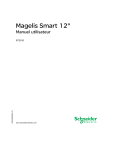
Lien public mis à jour
Le lien public vers votre chat a été mis à jour.